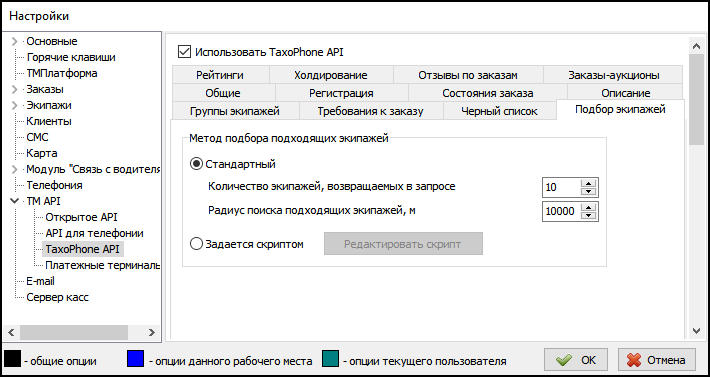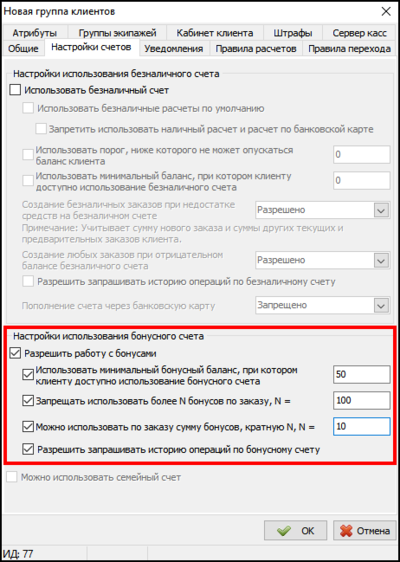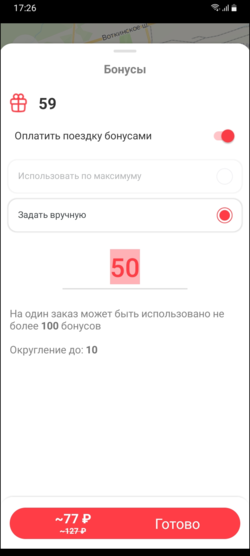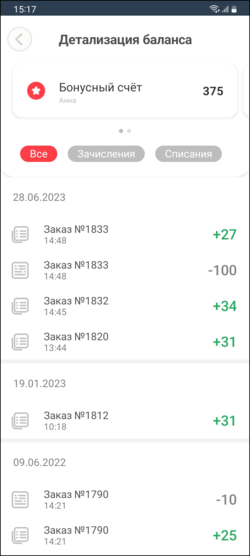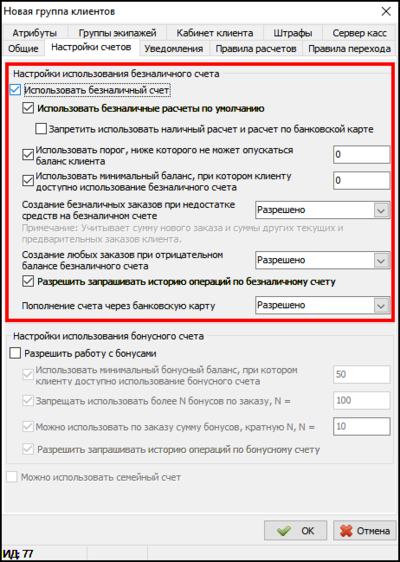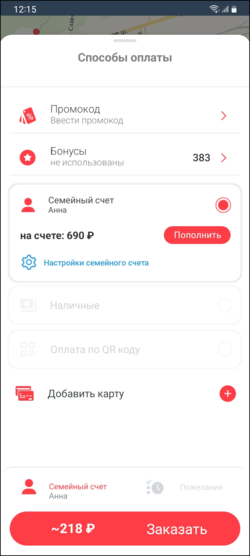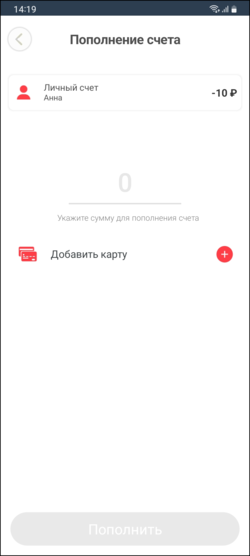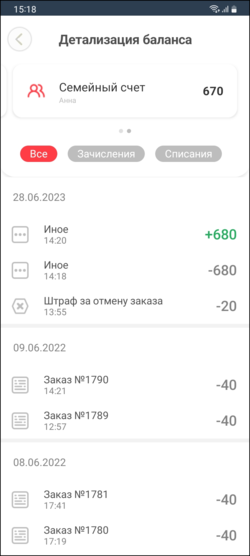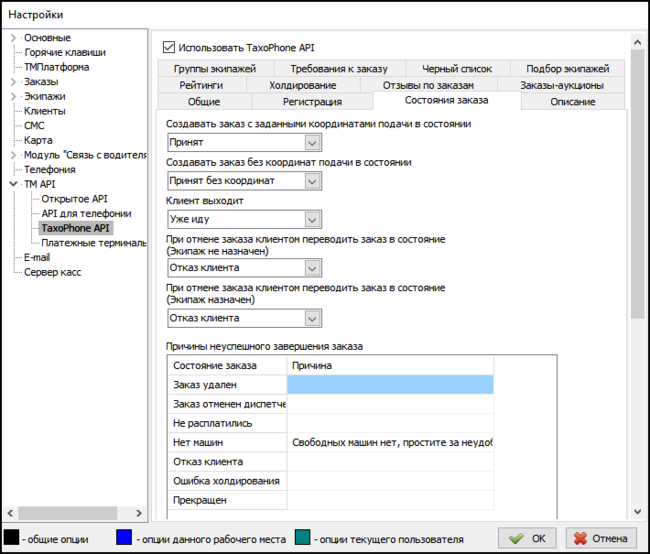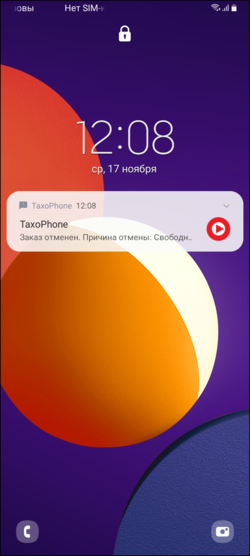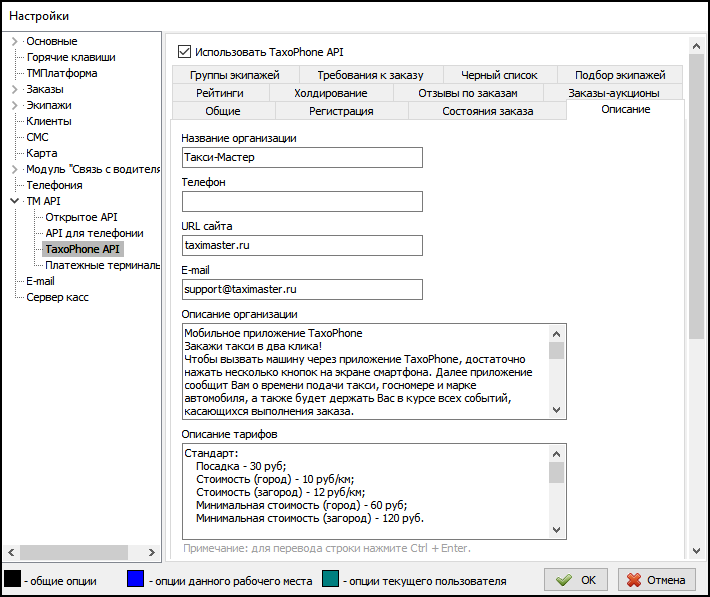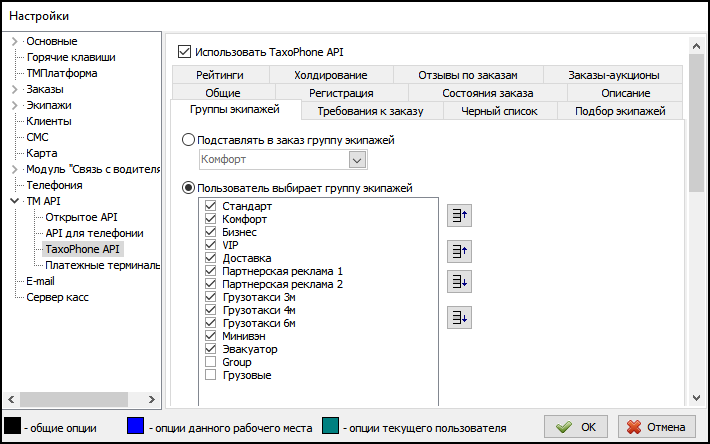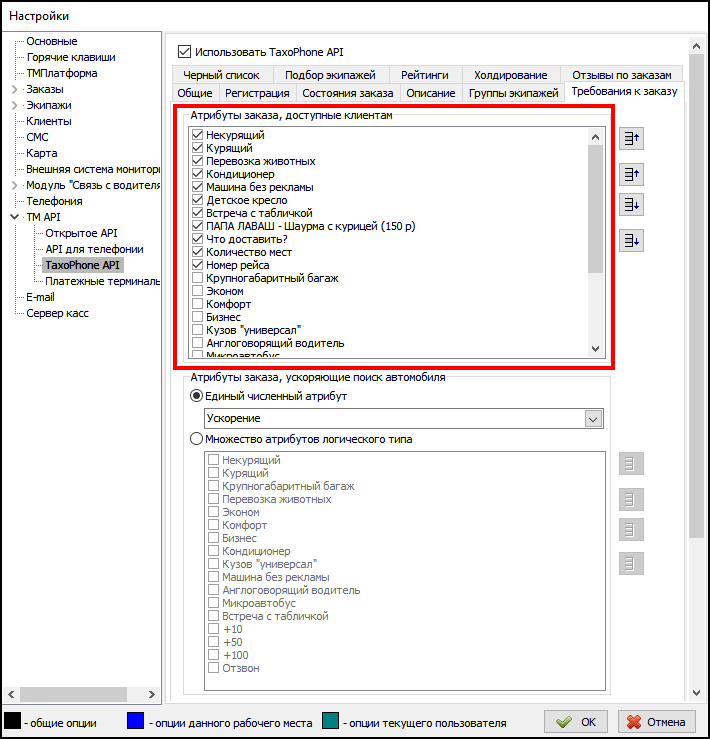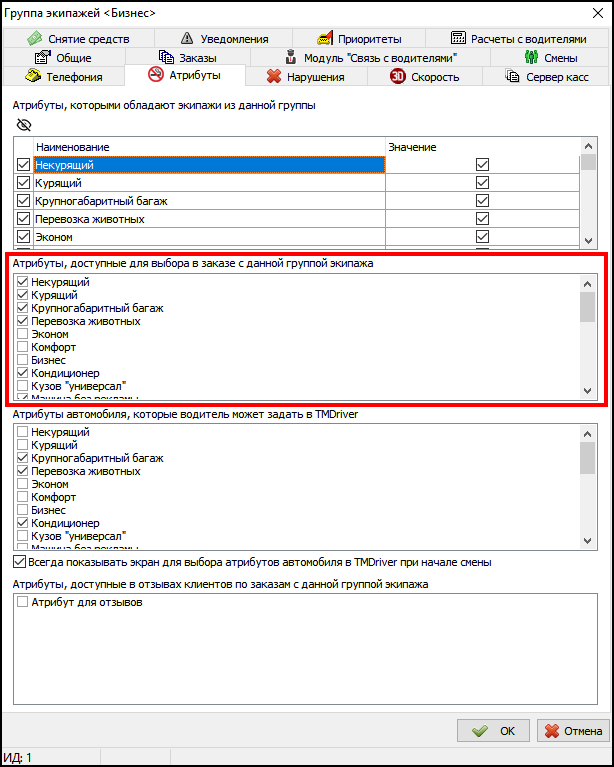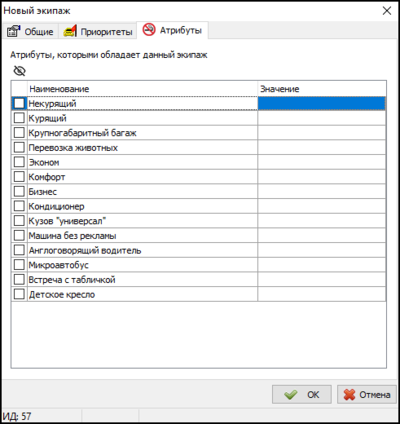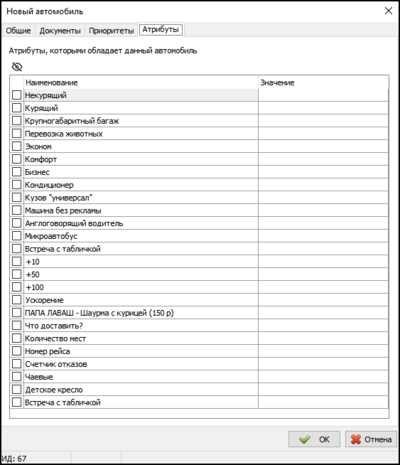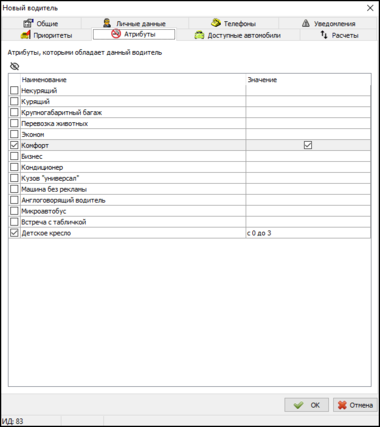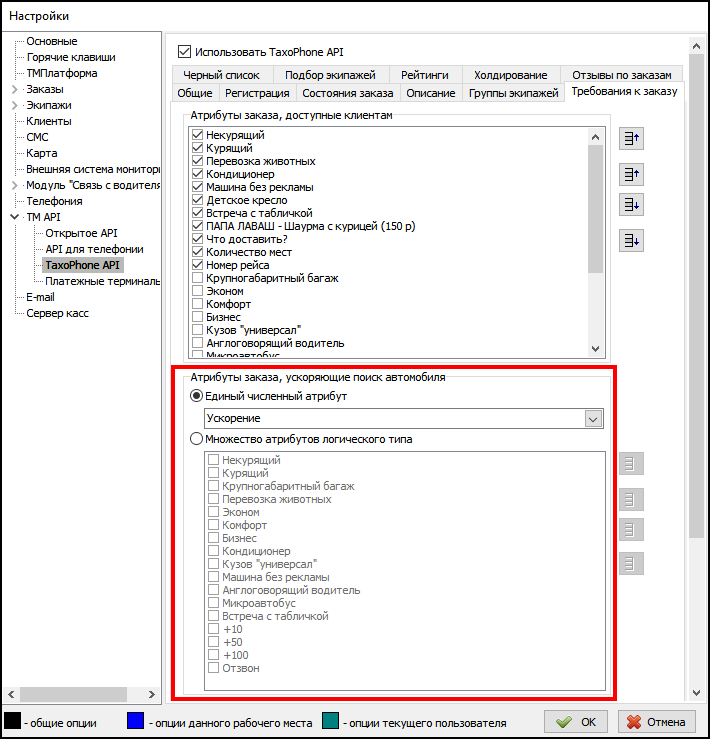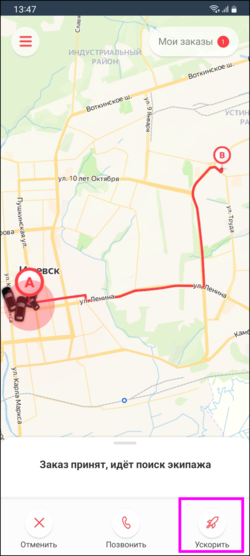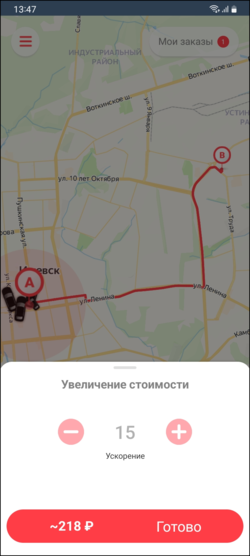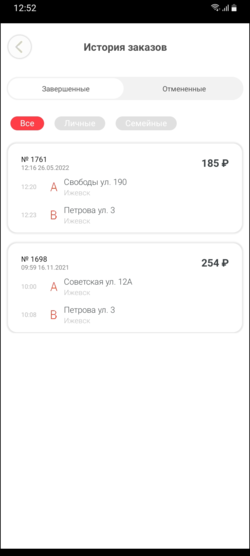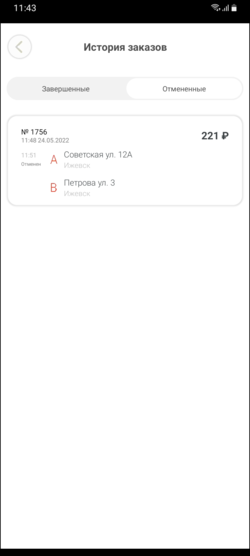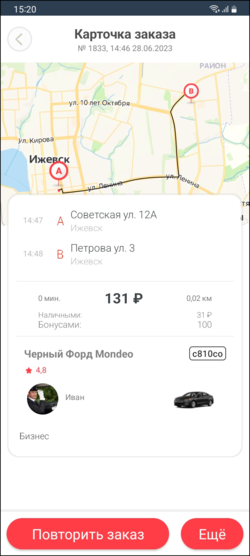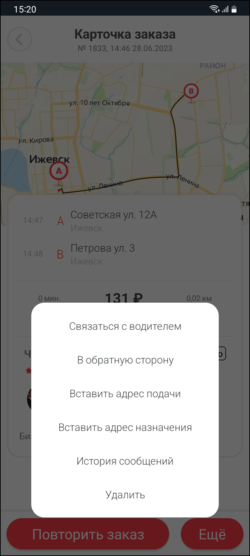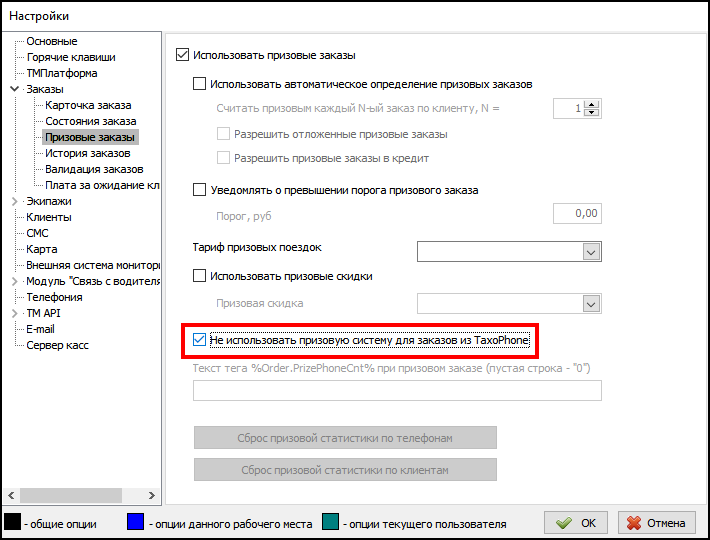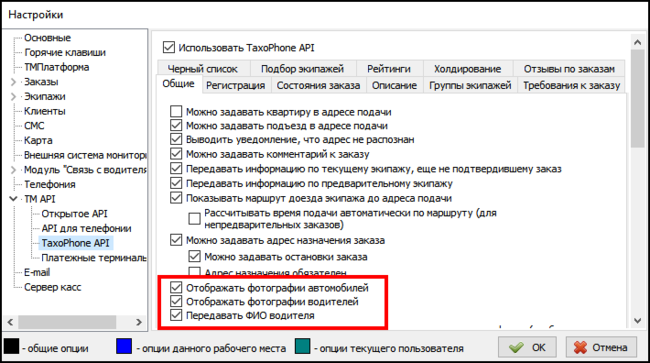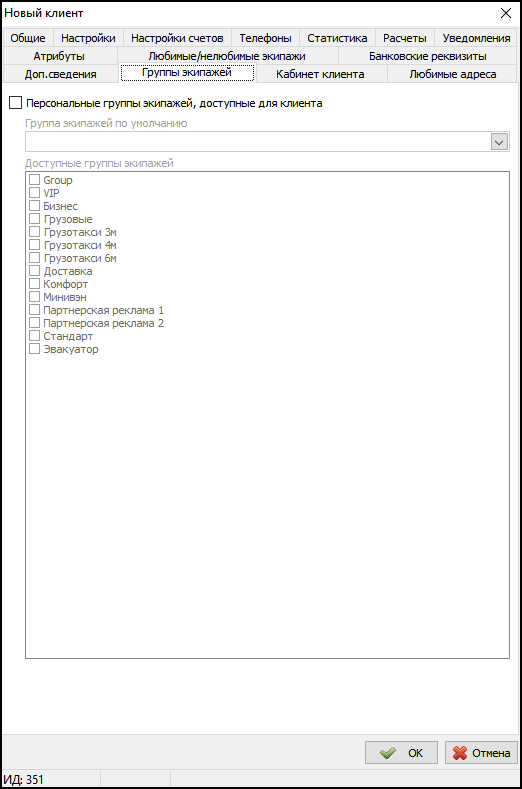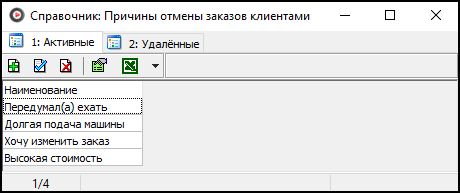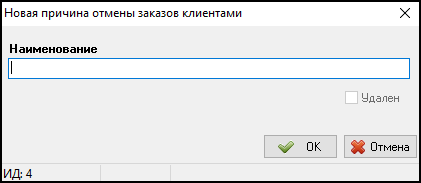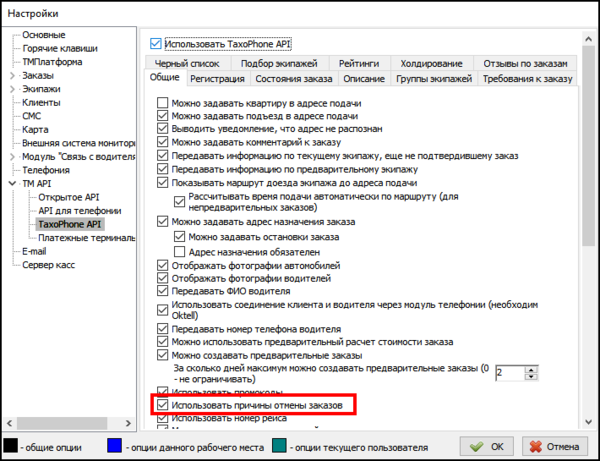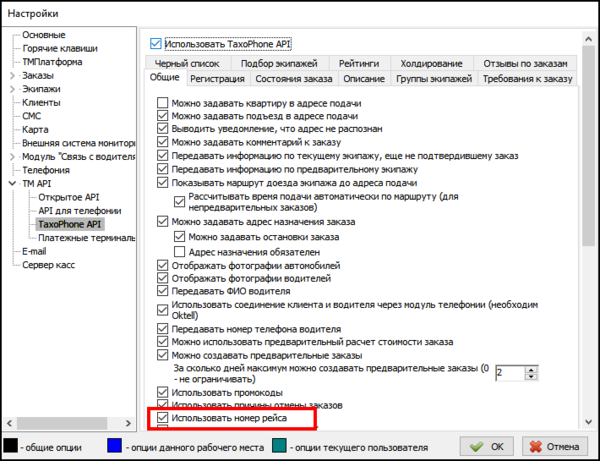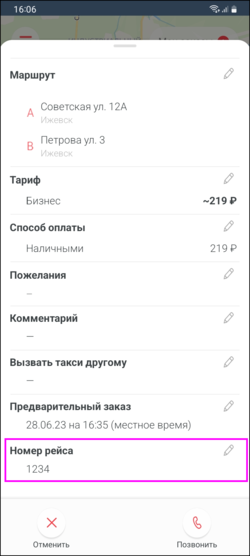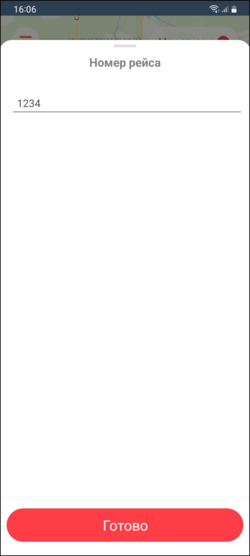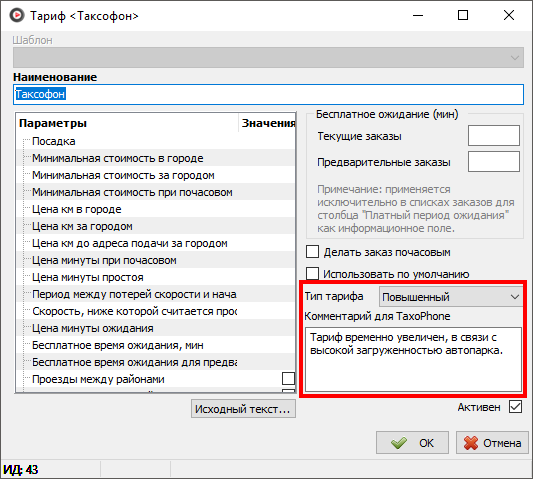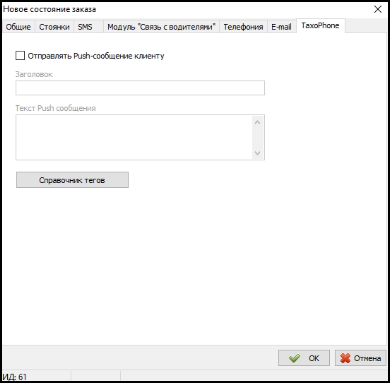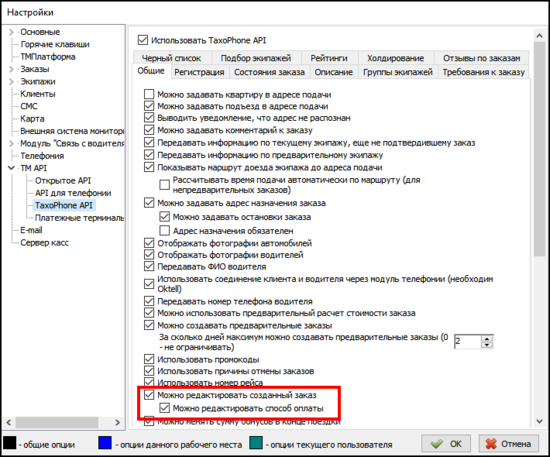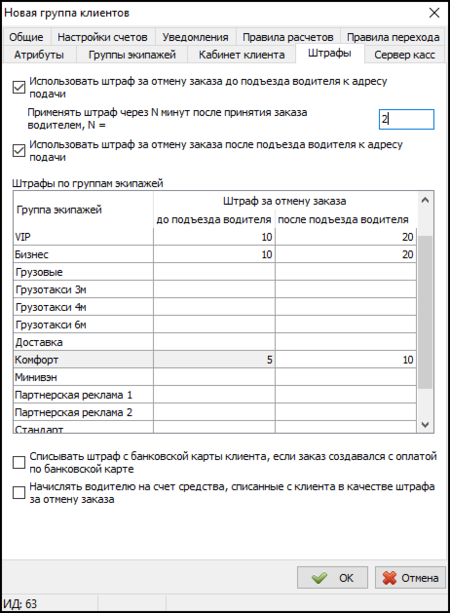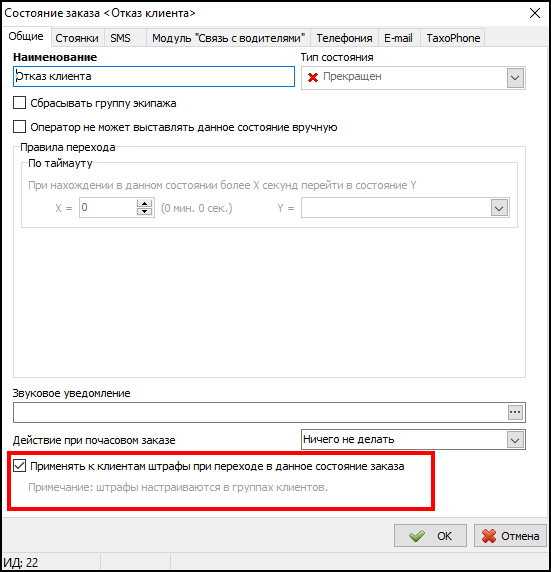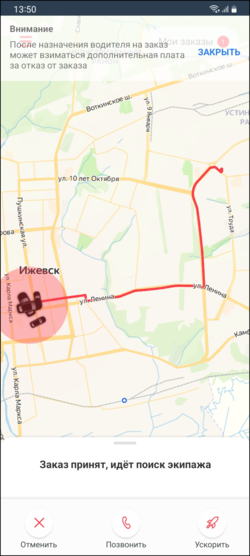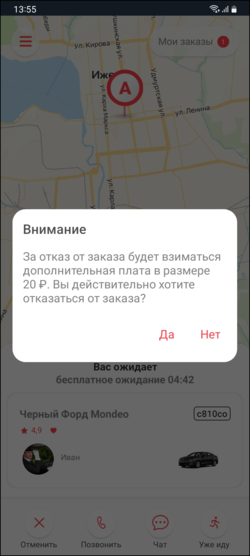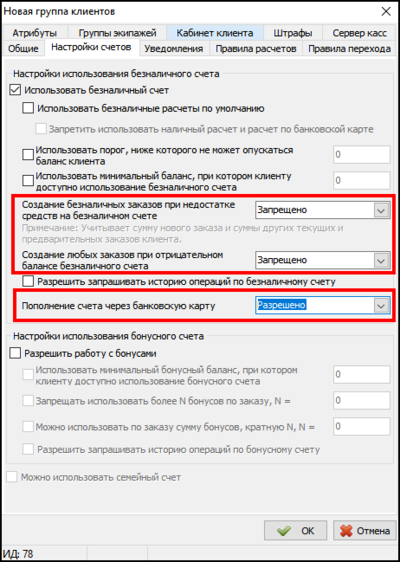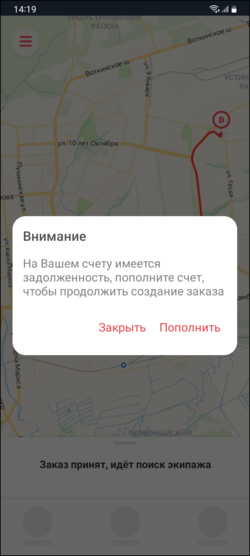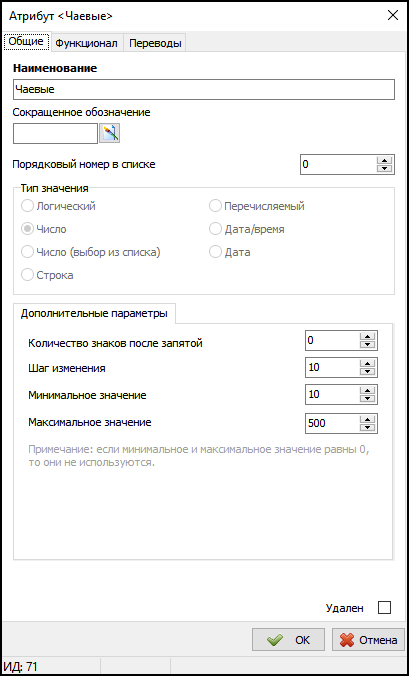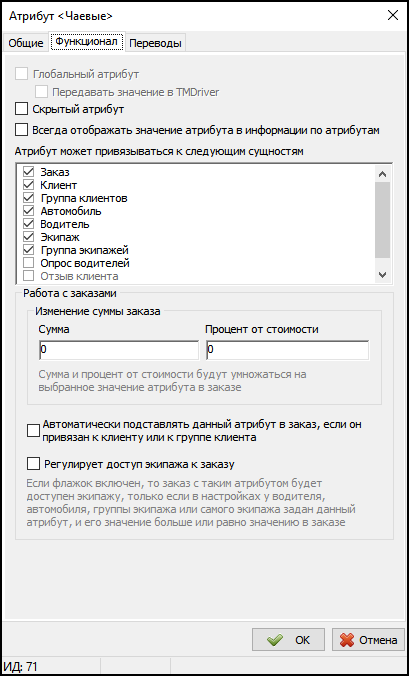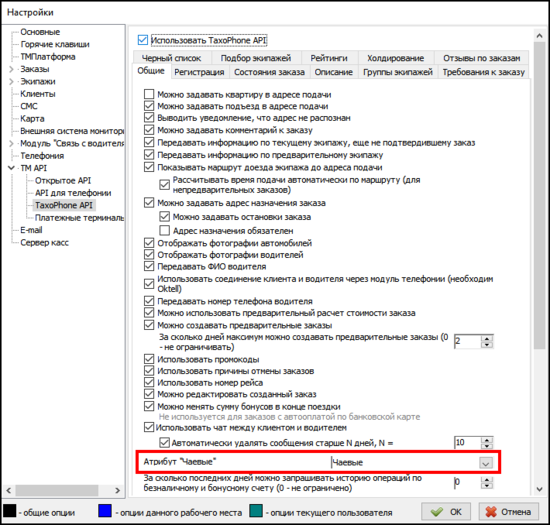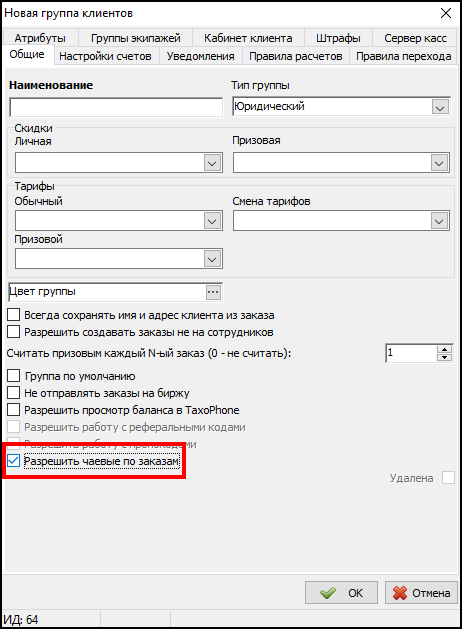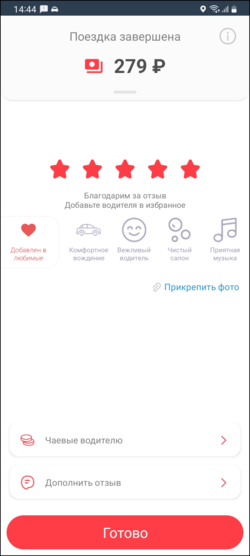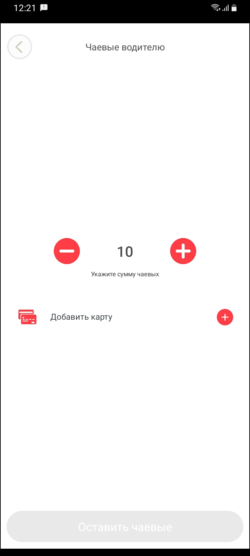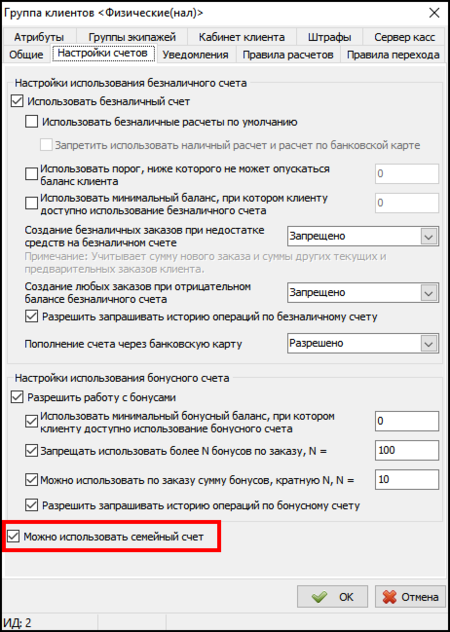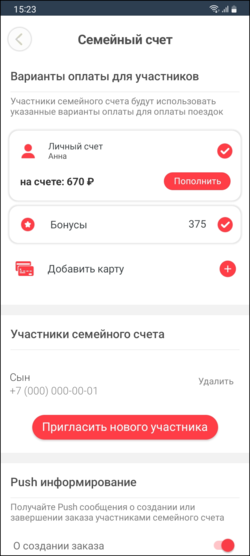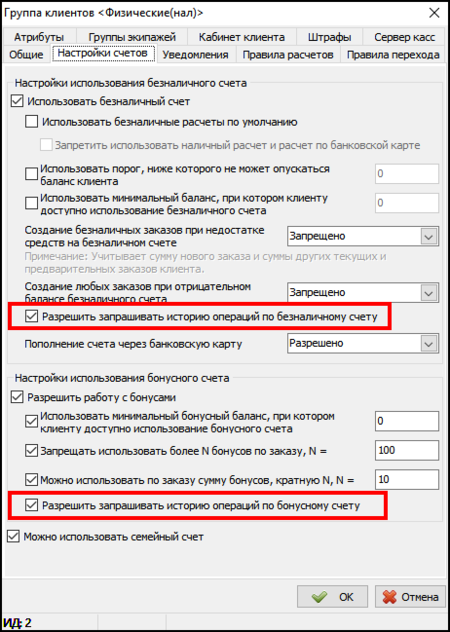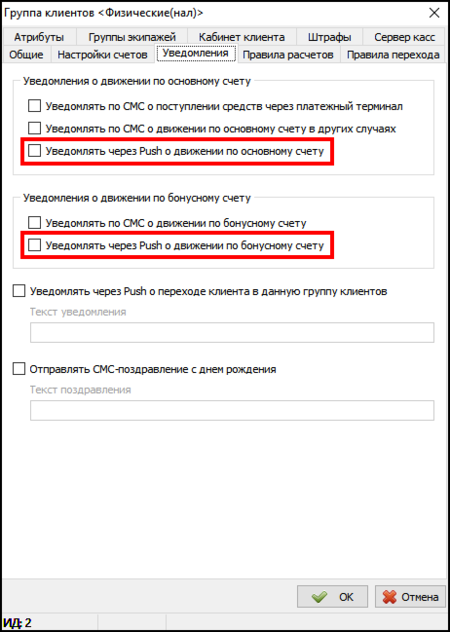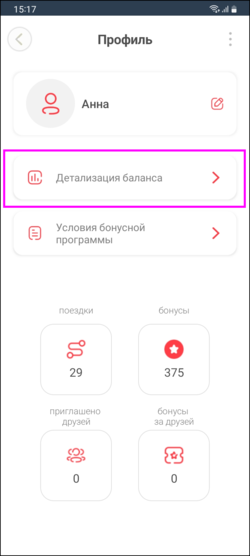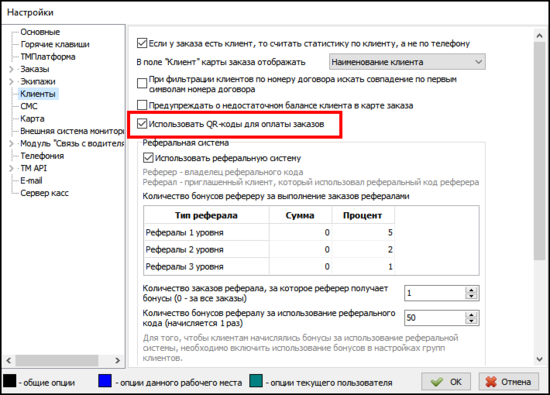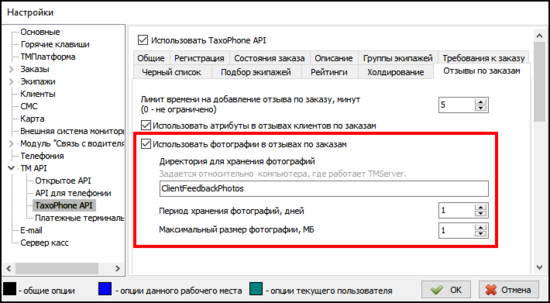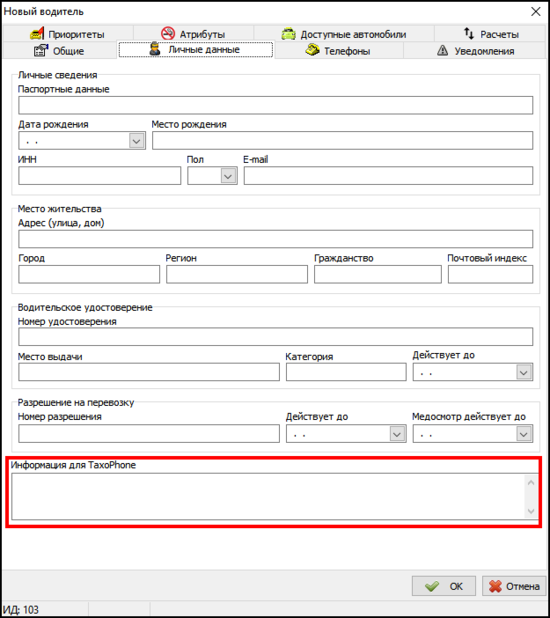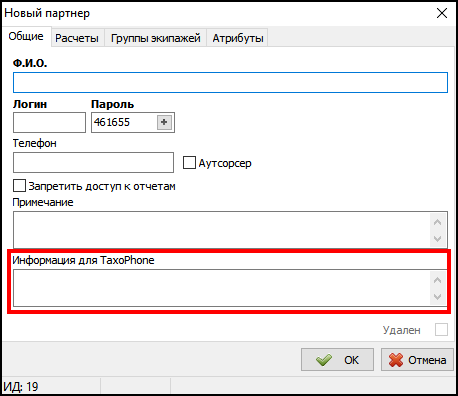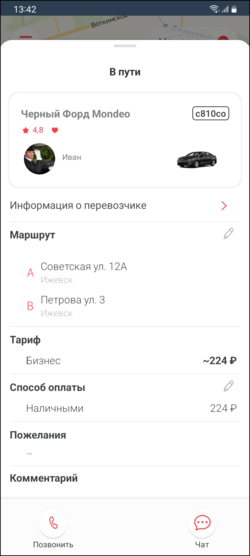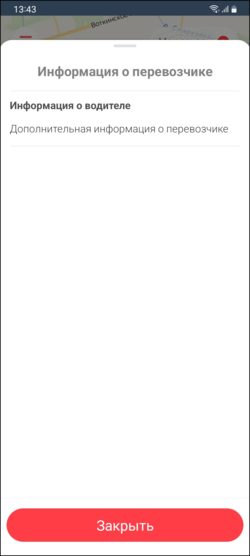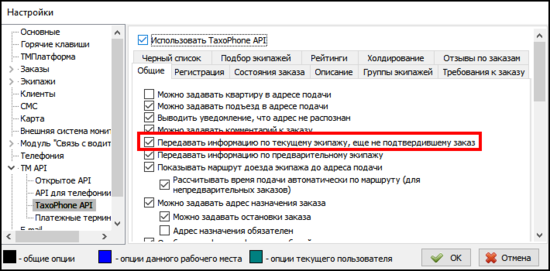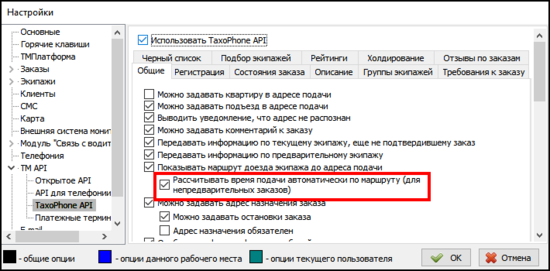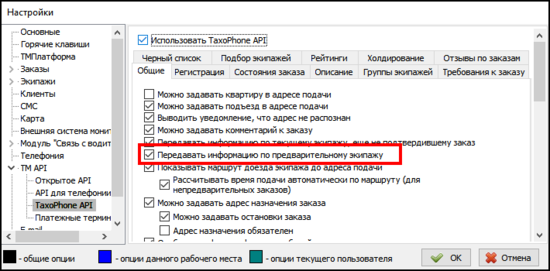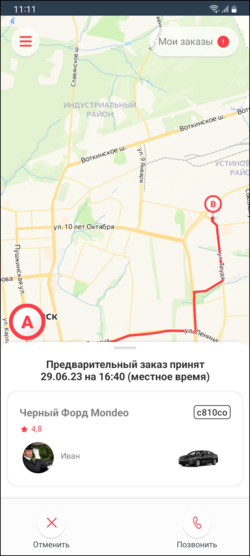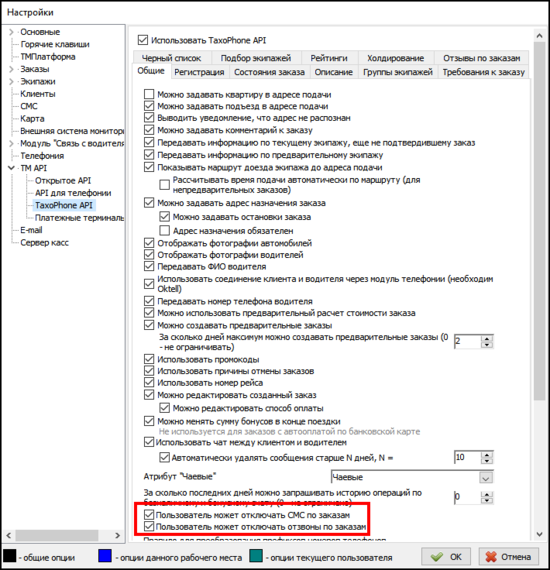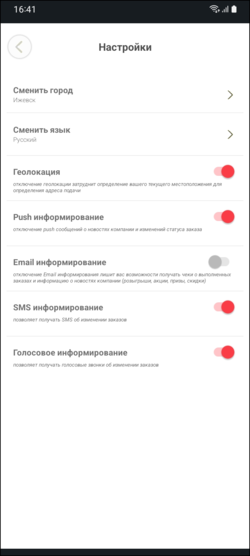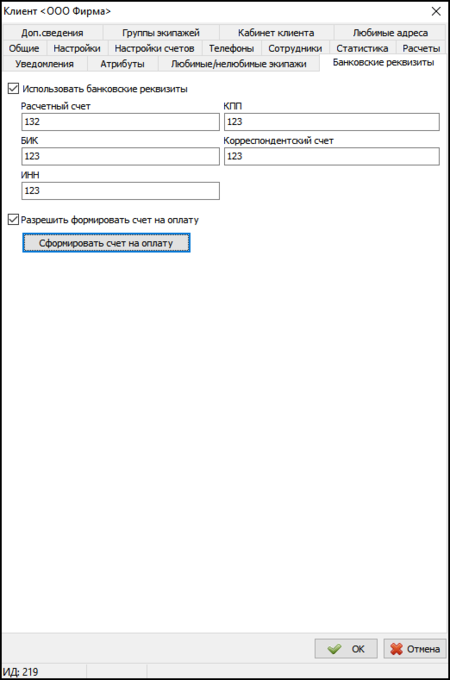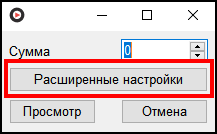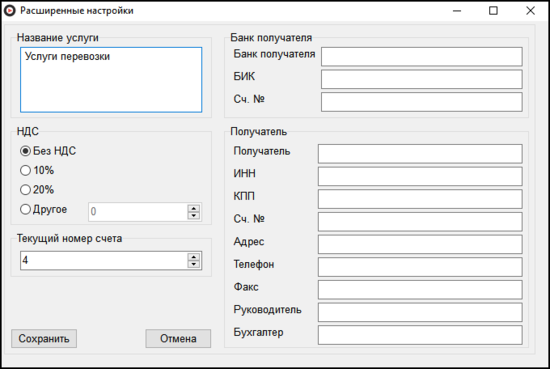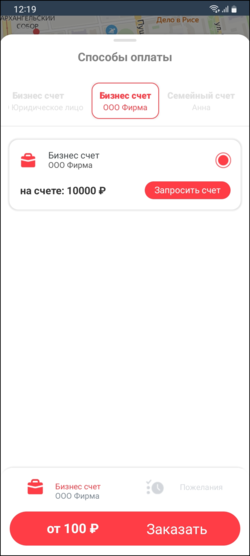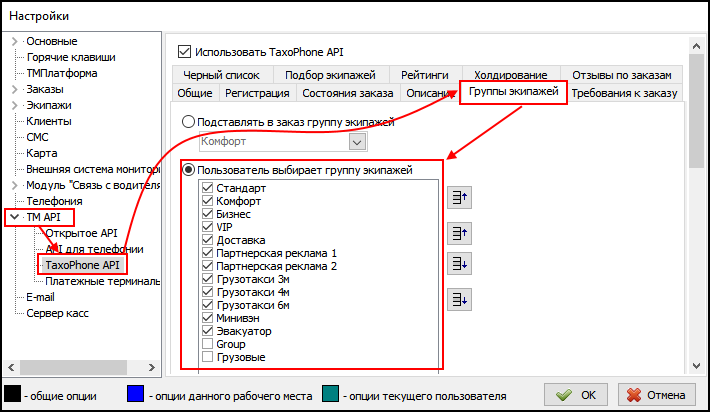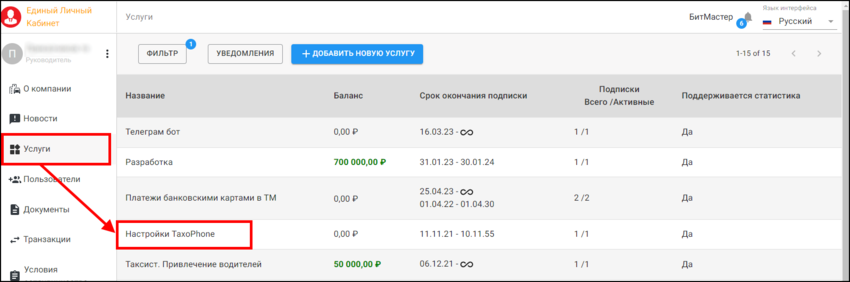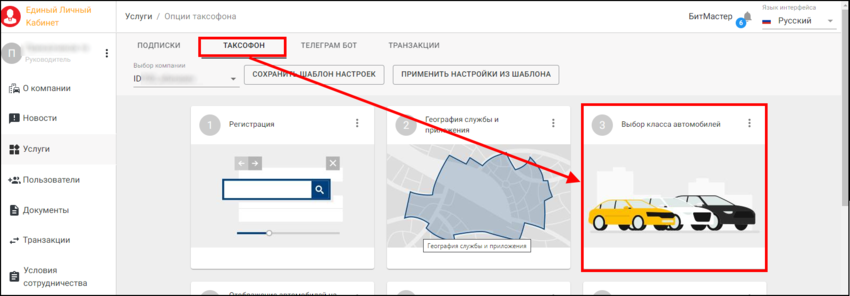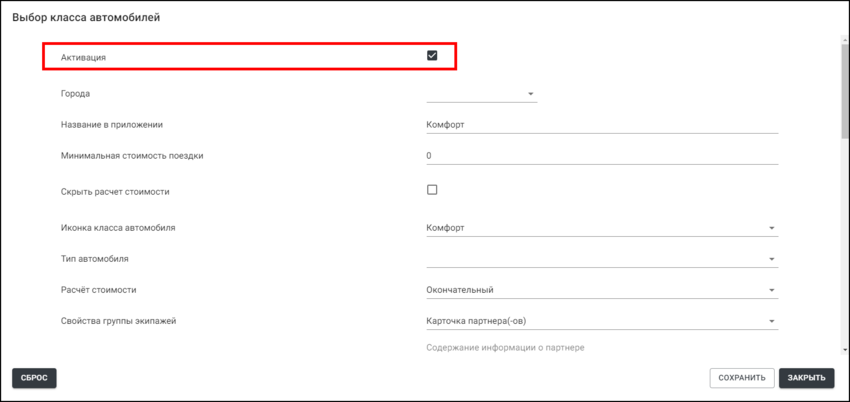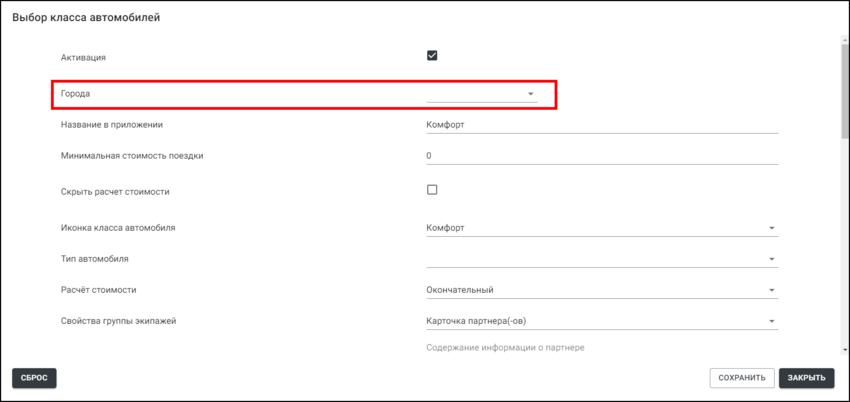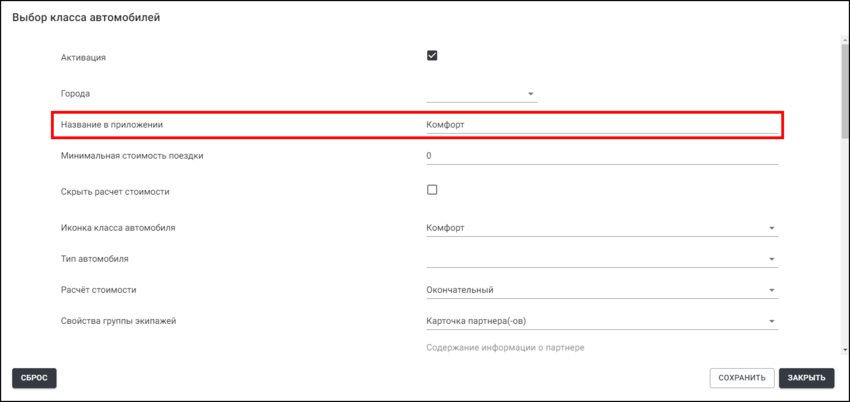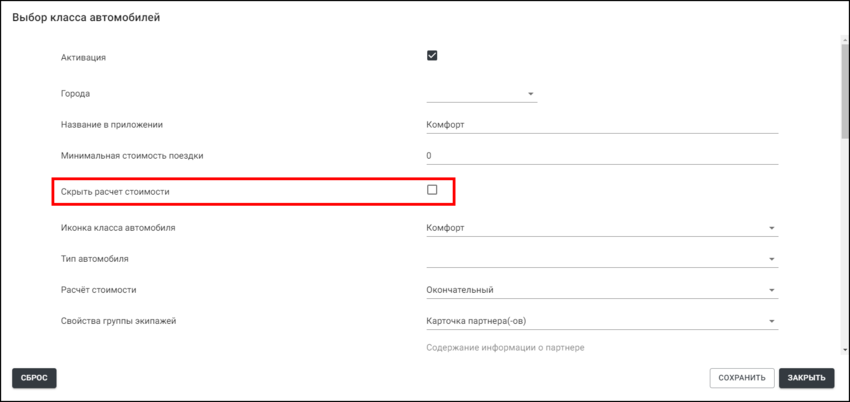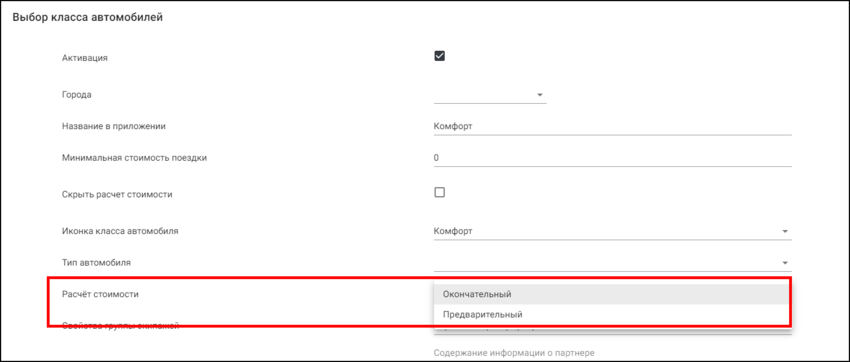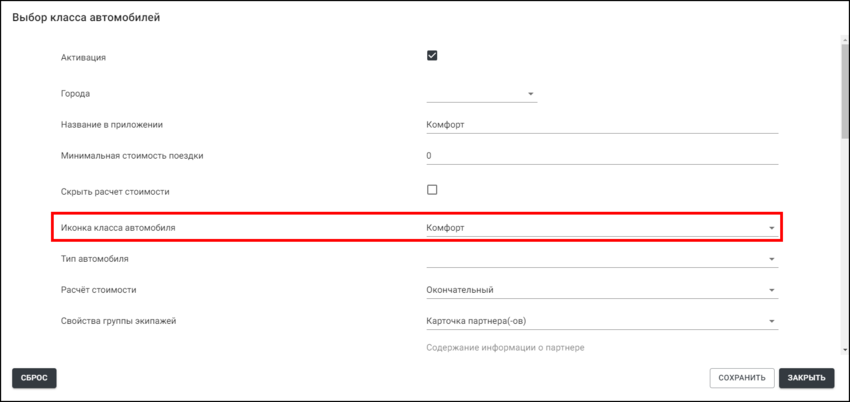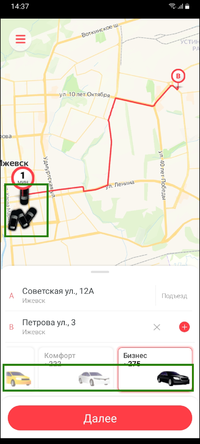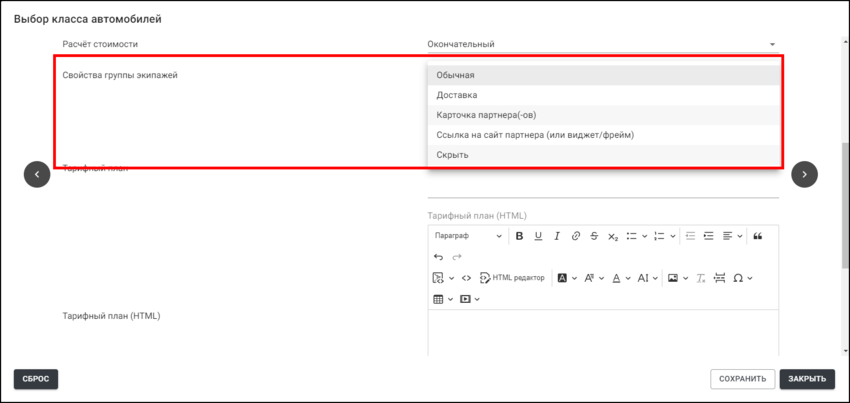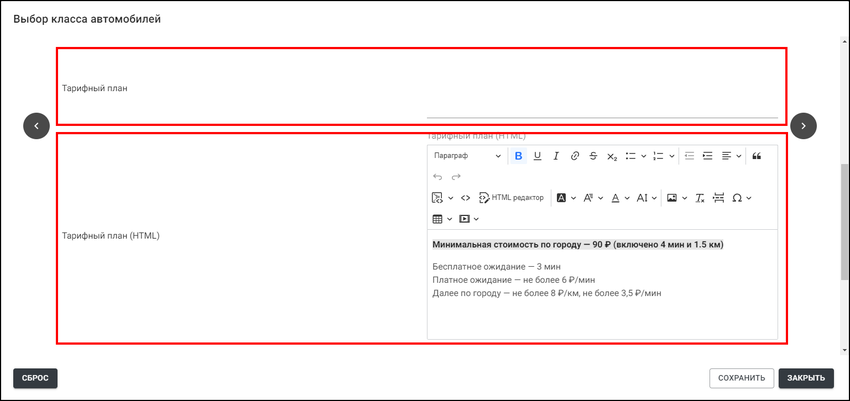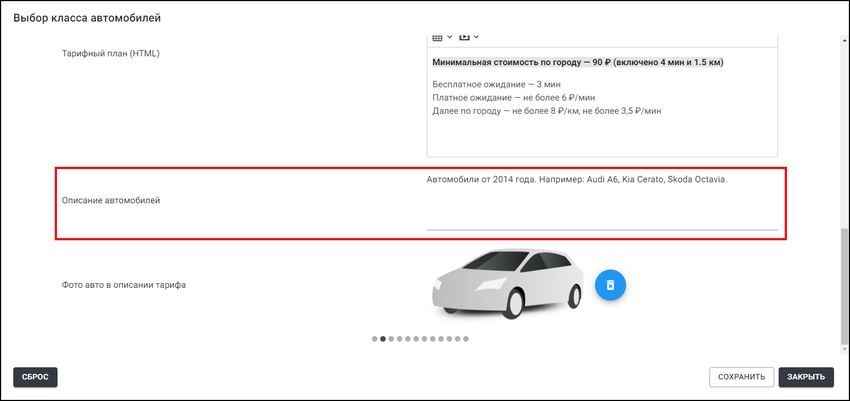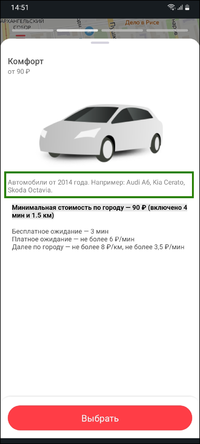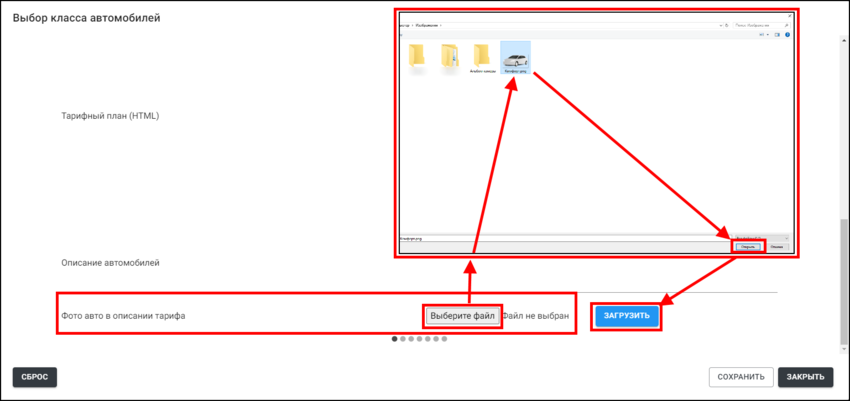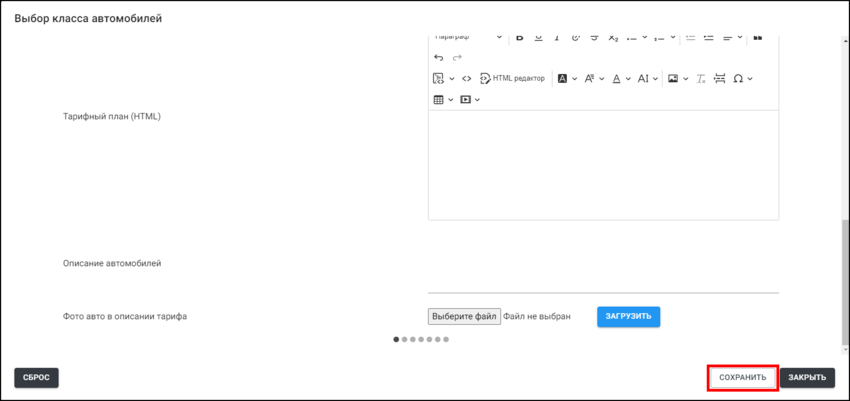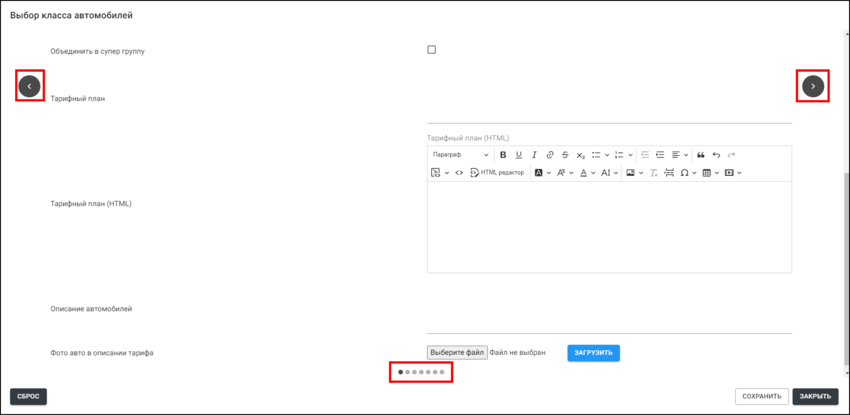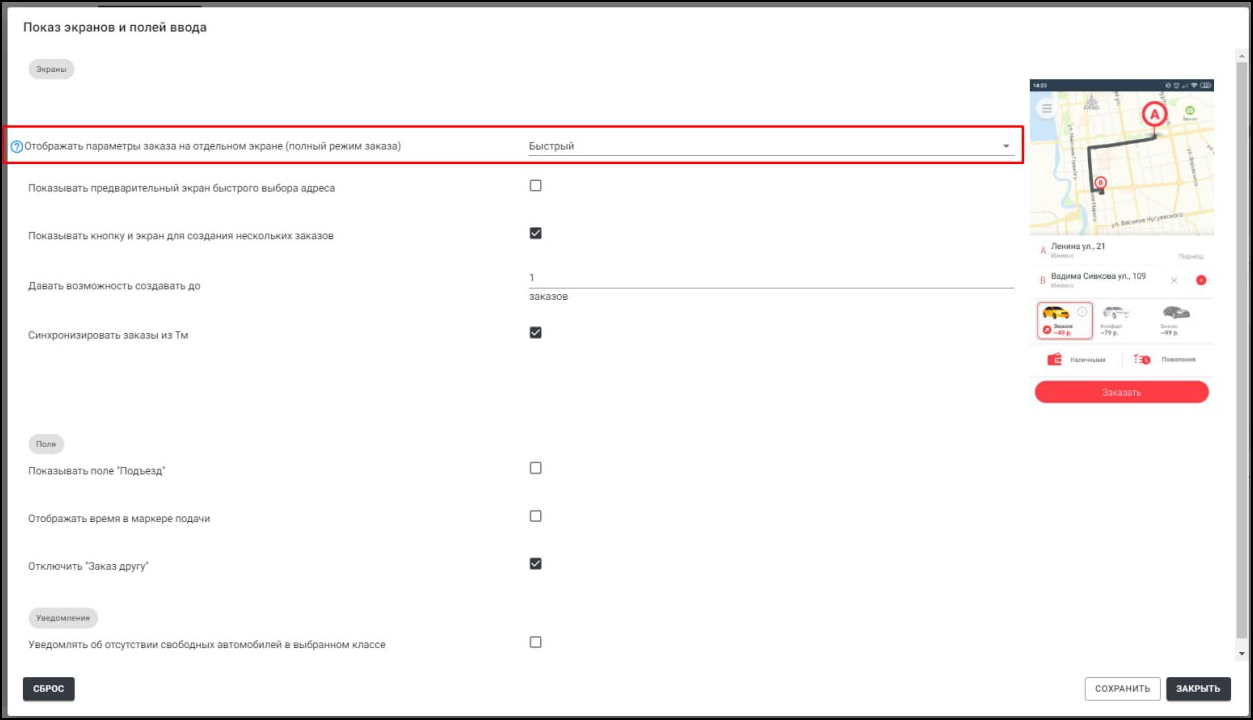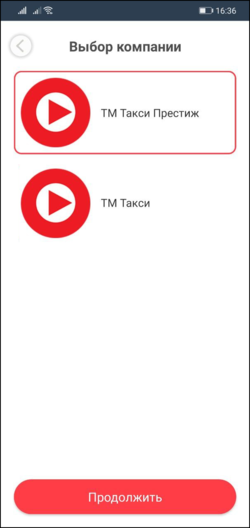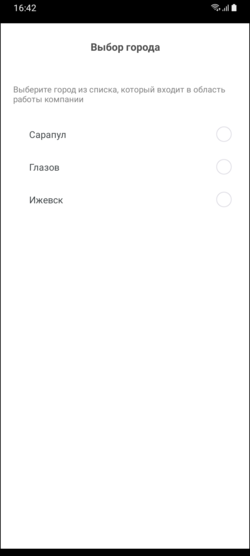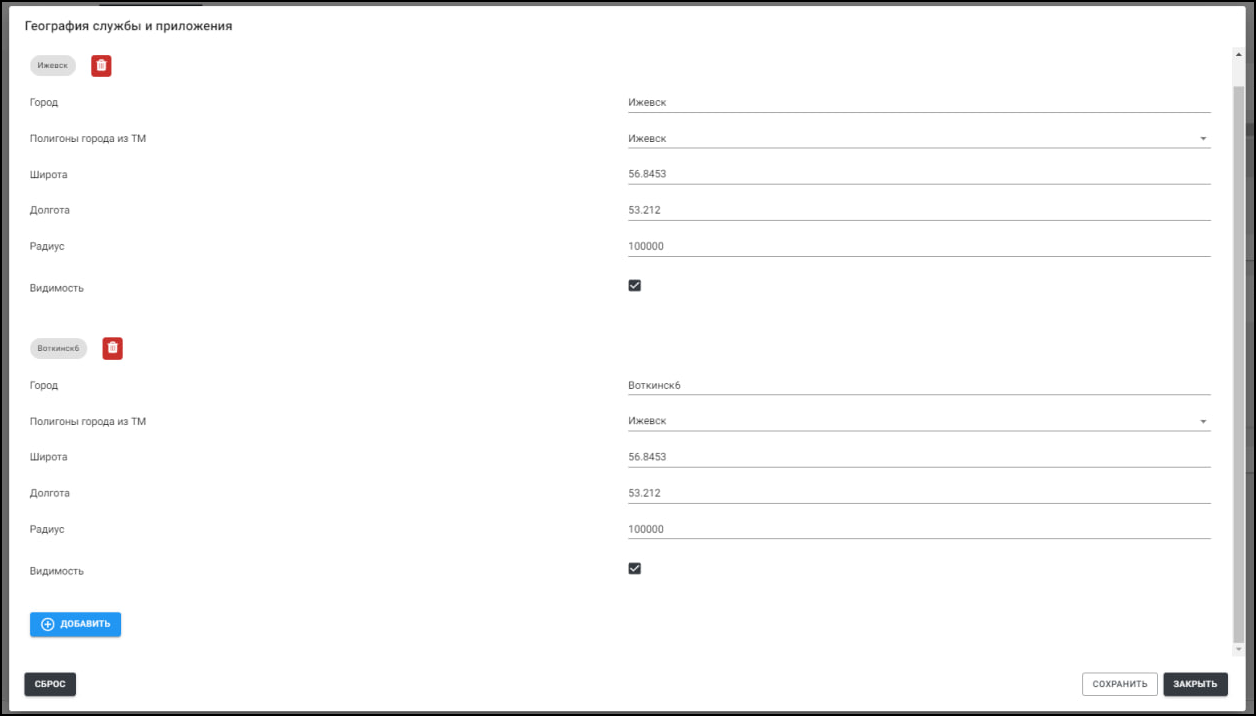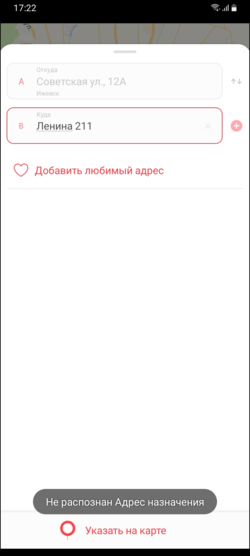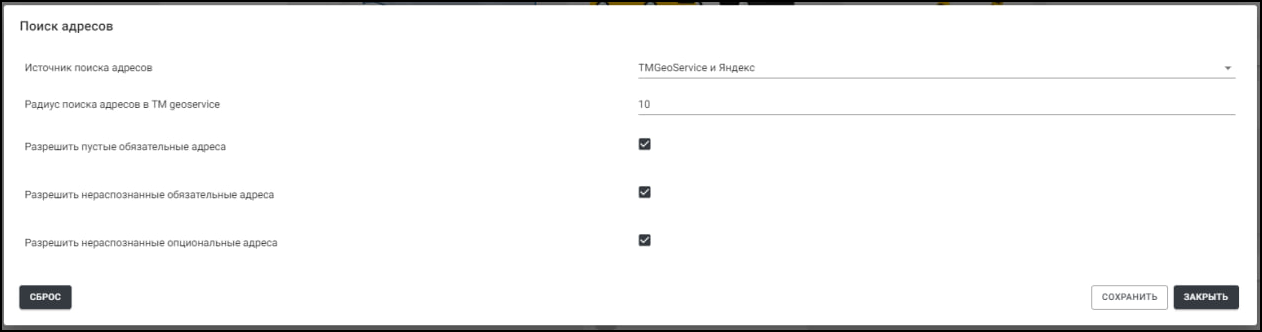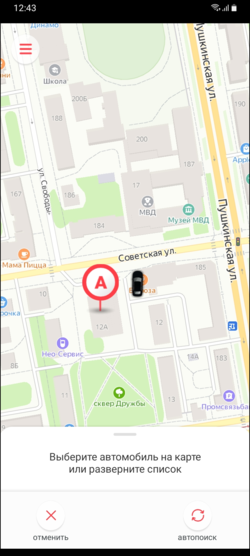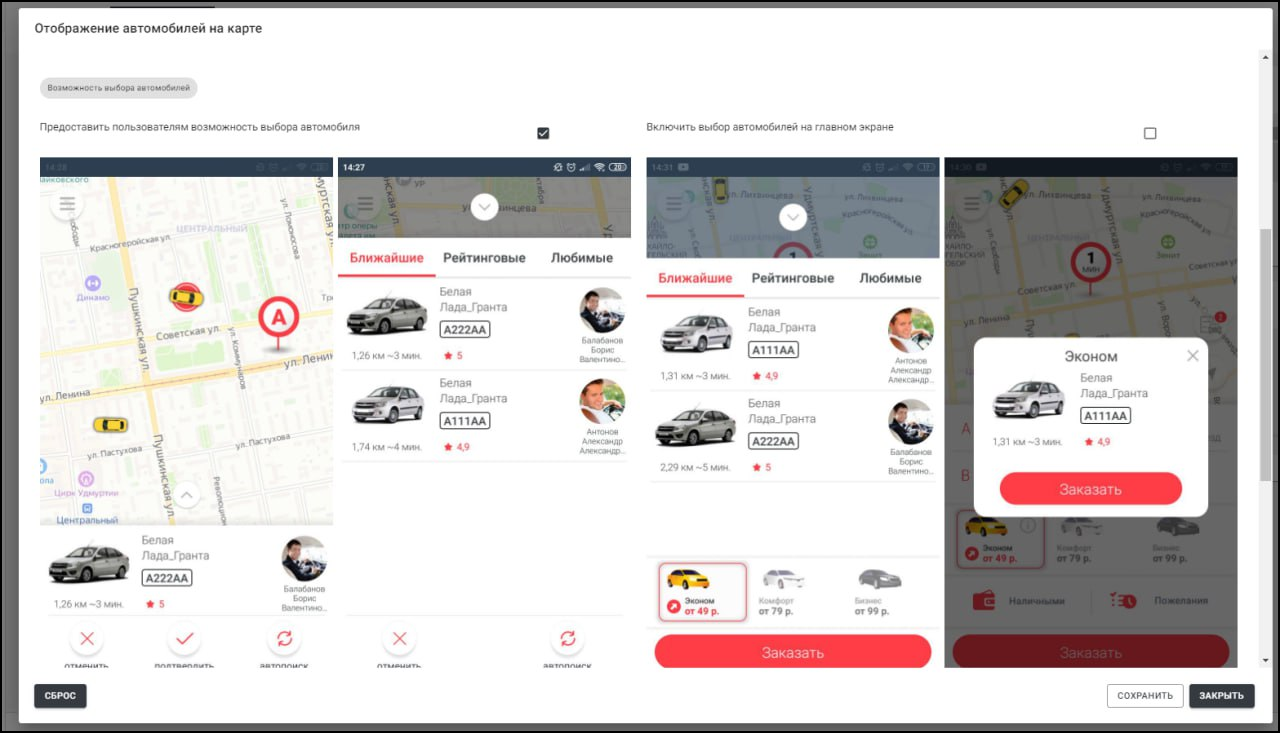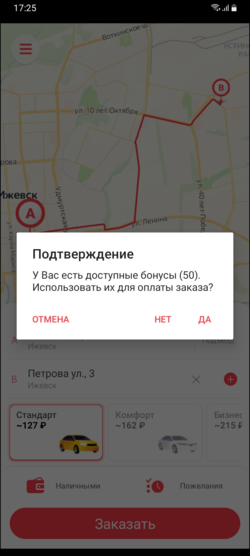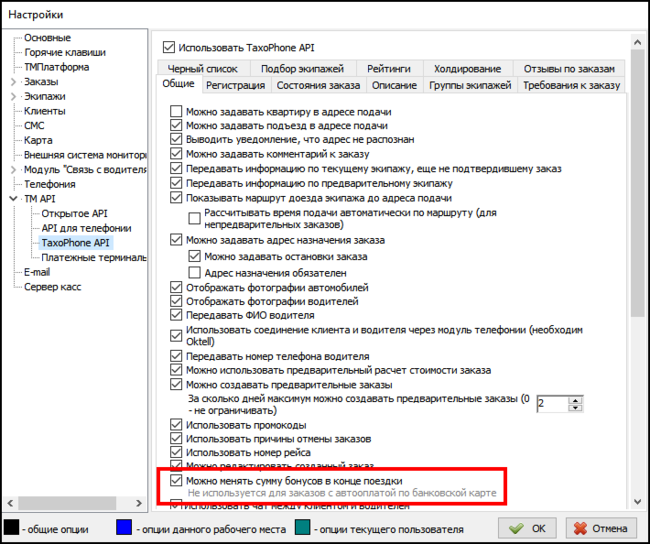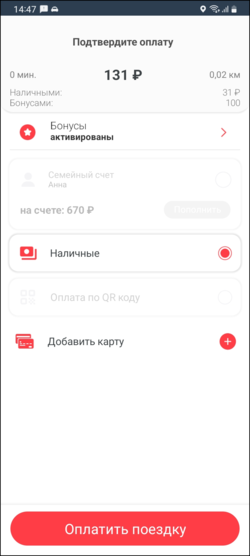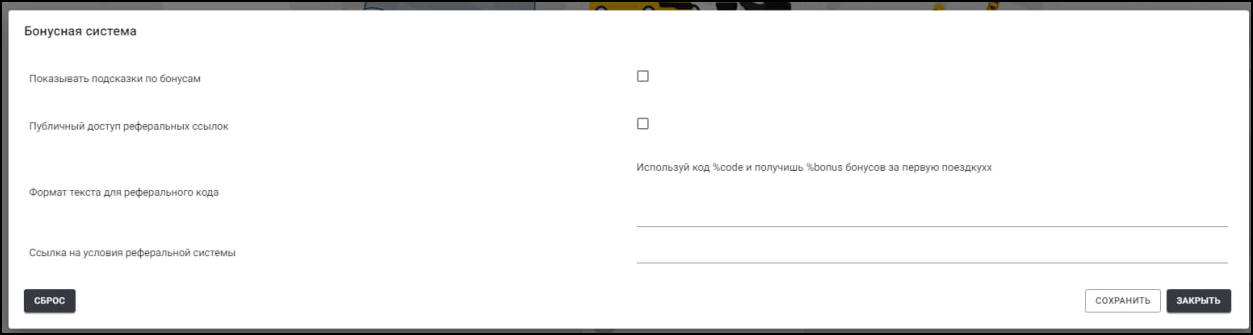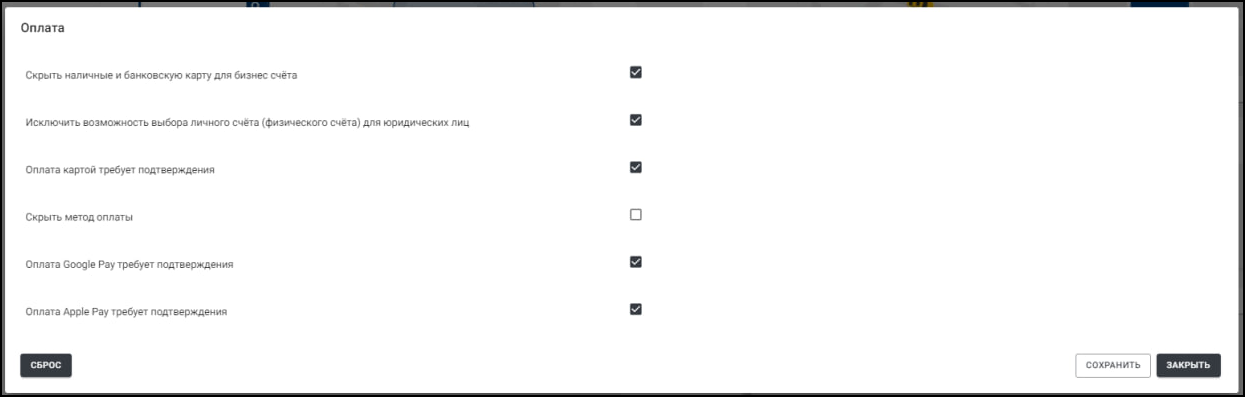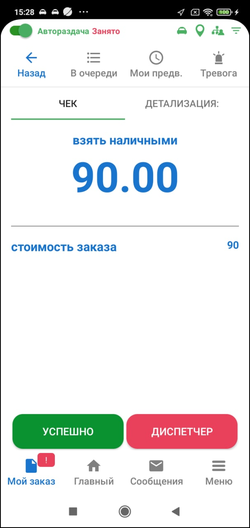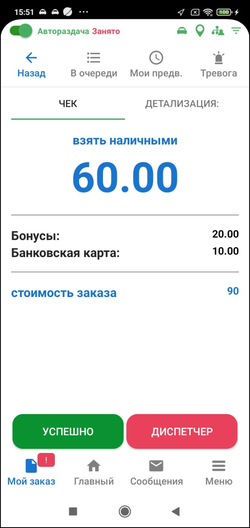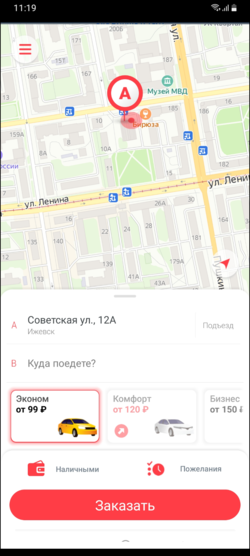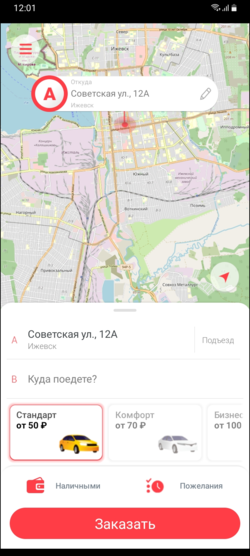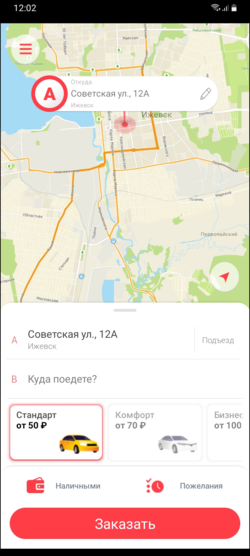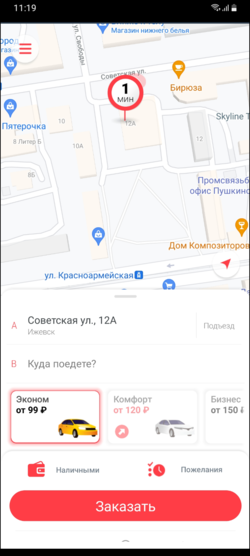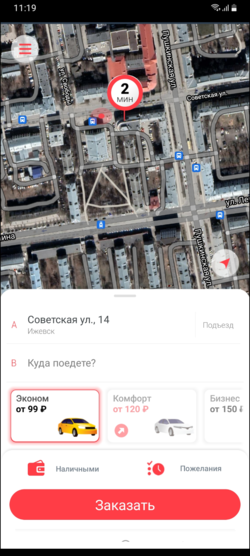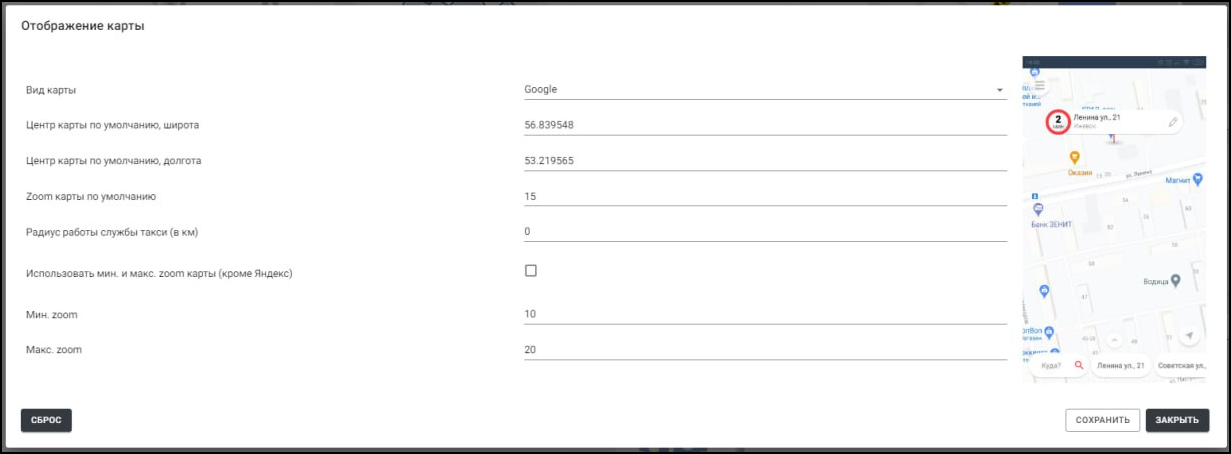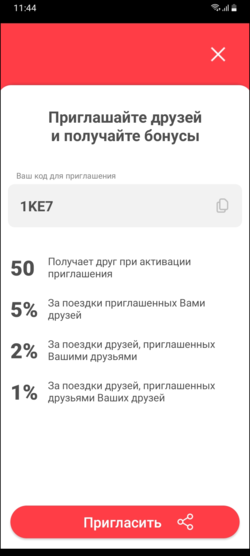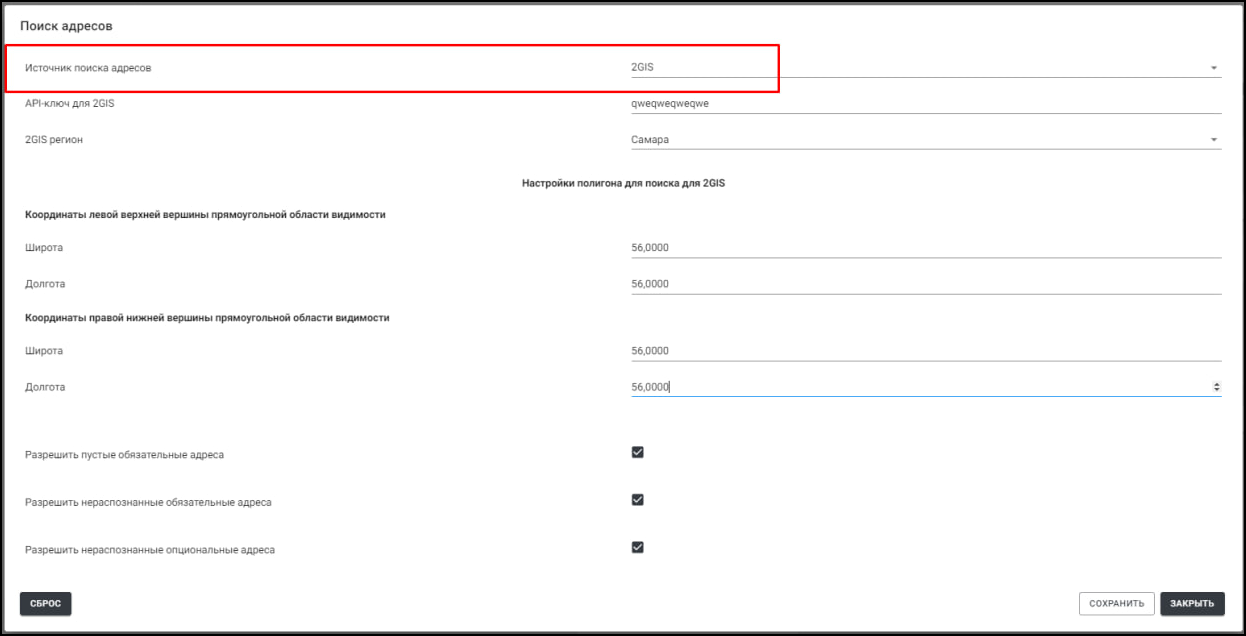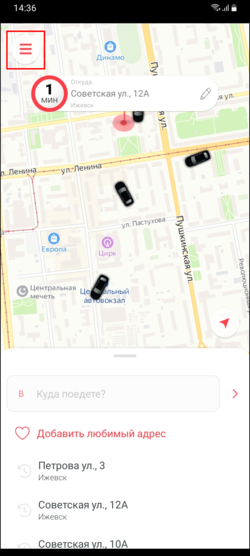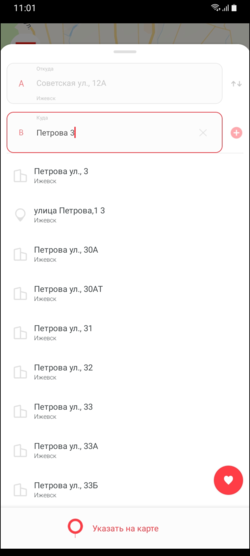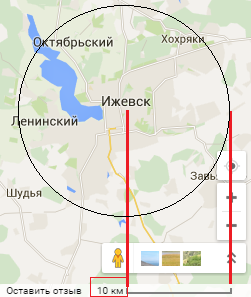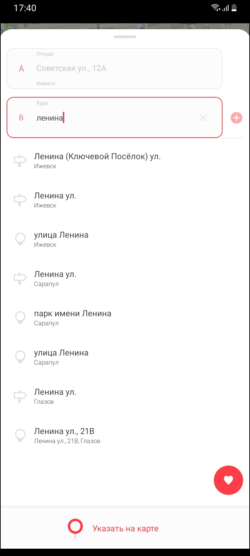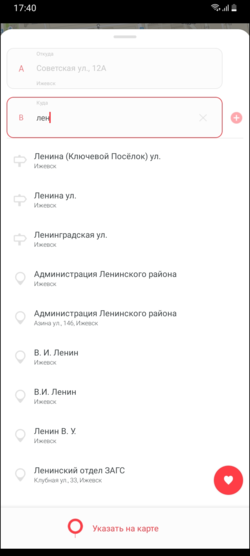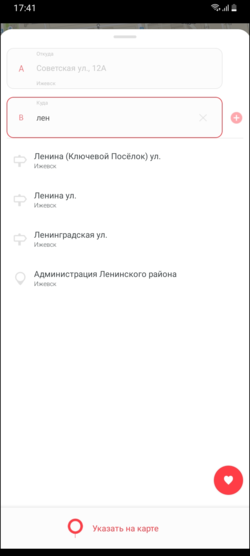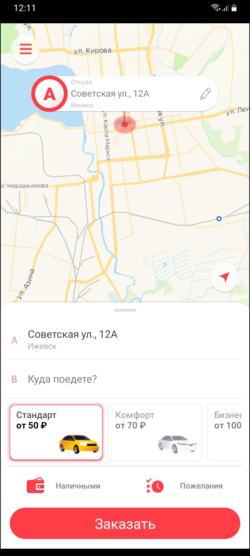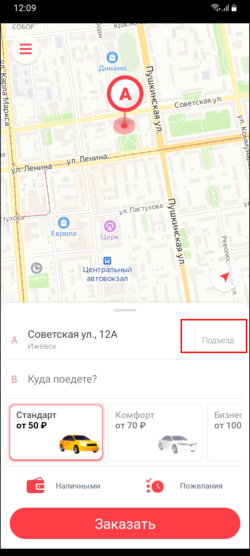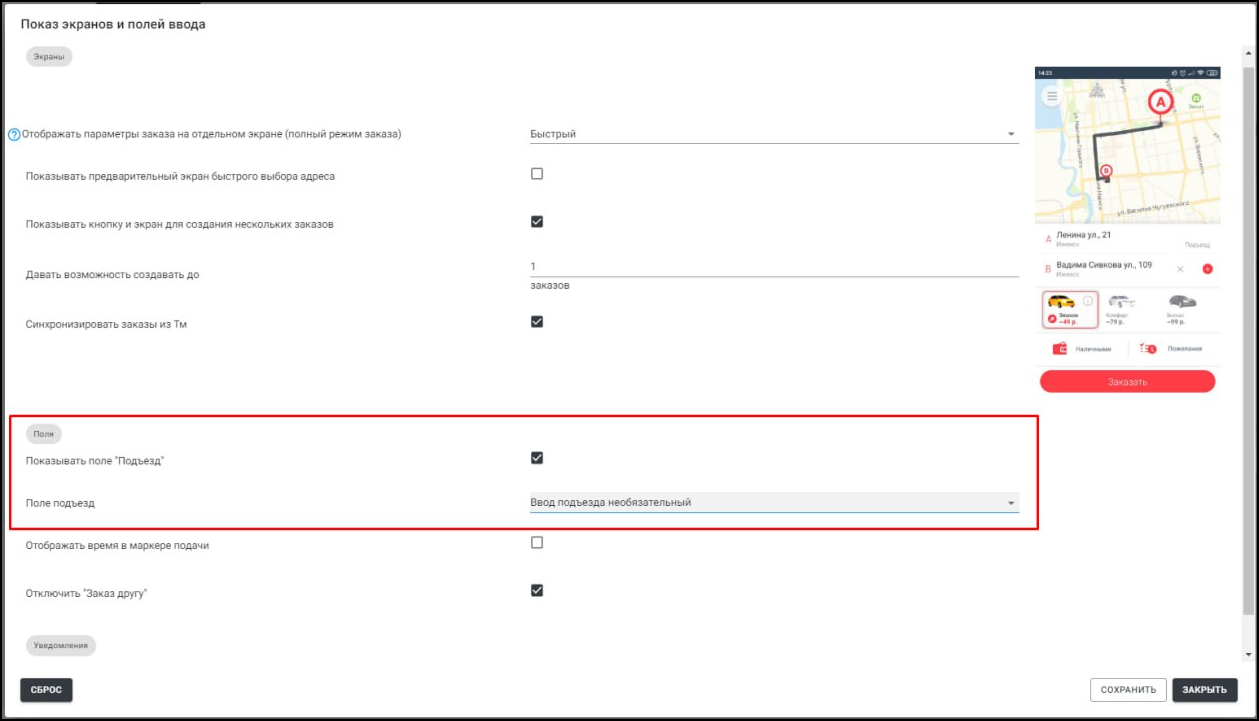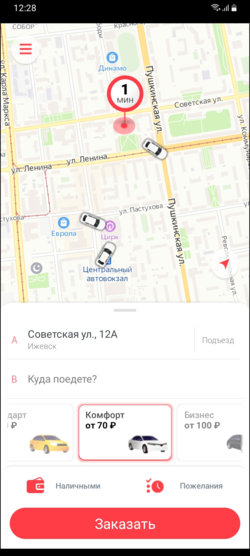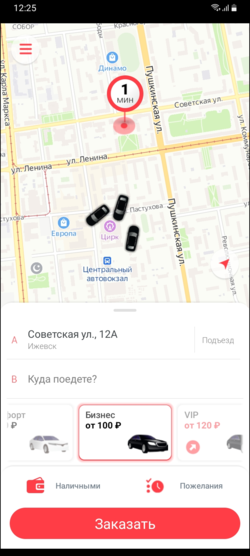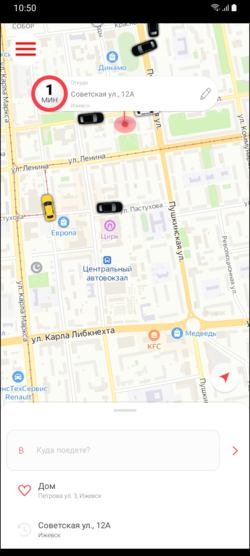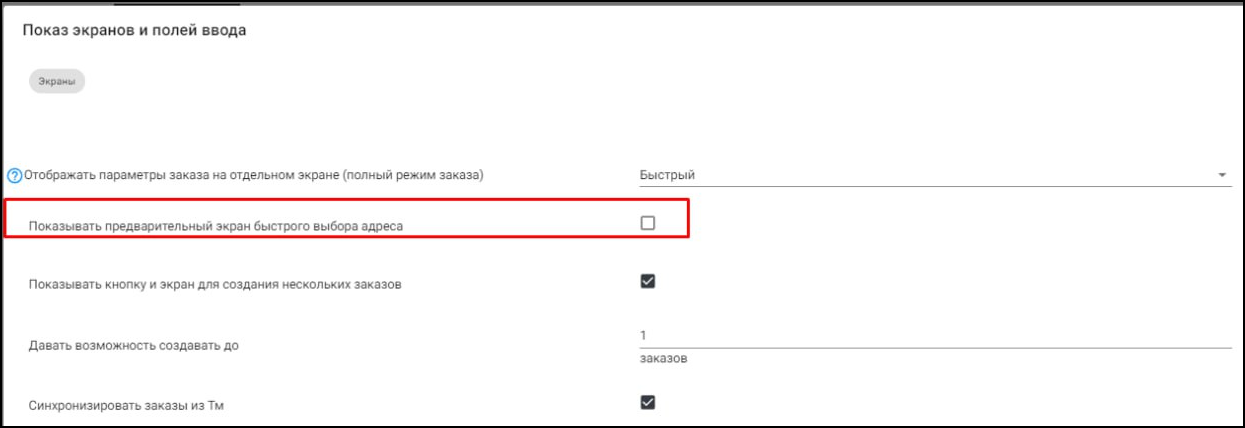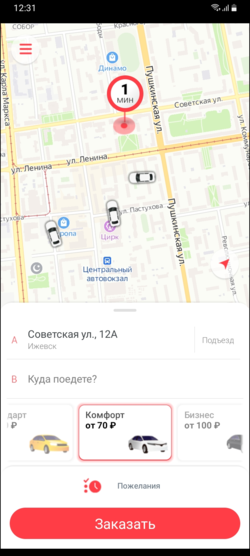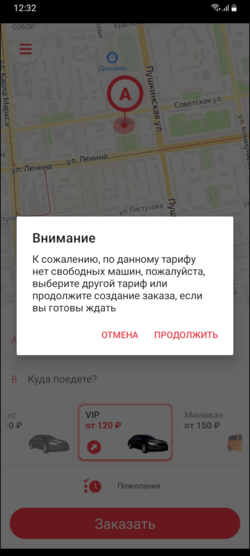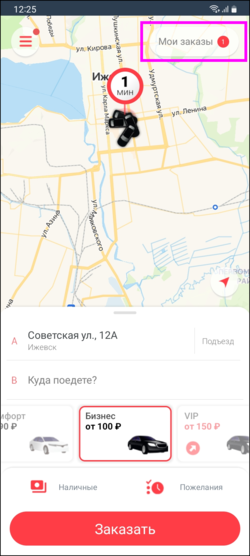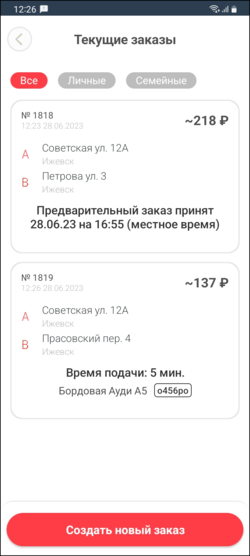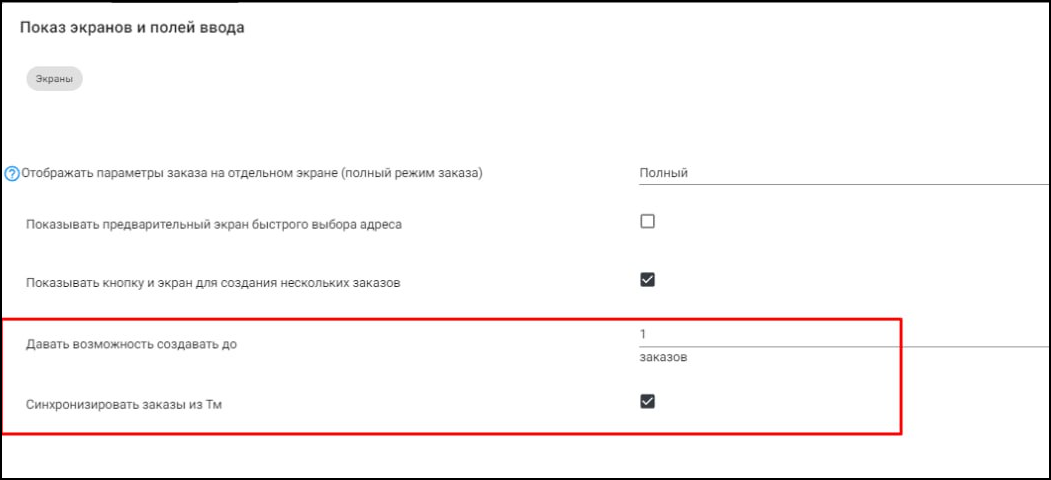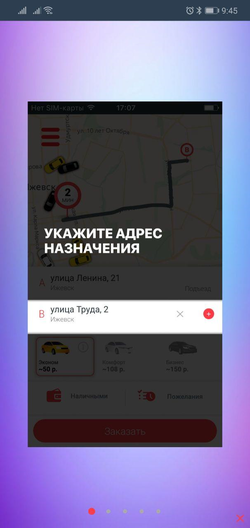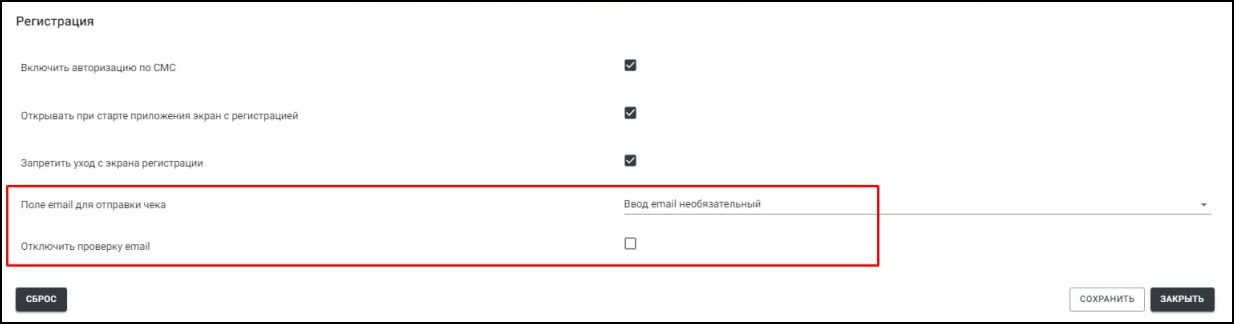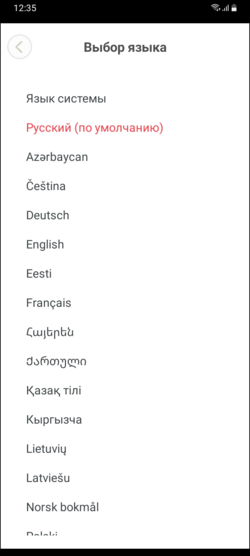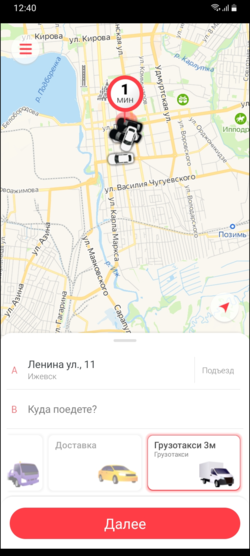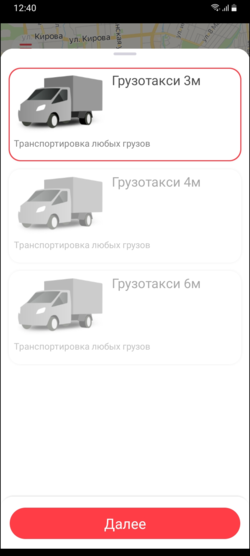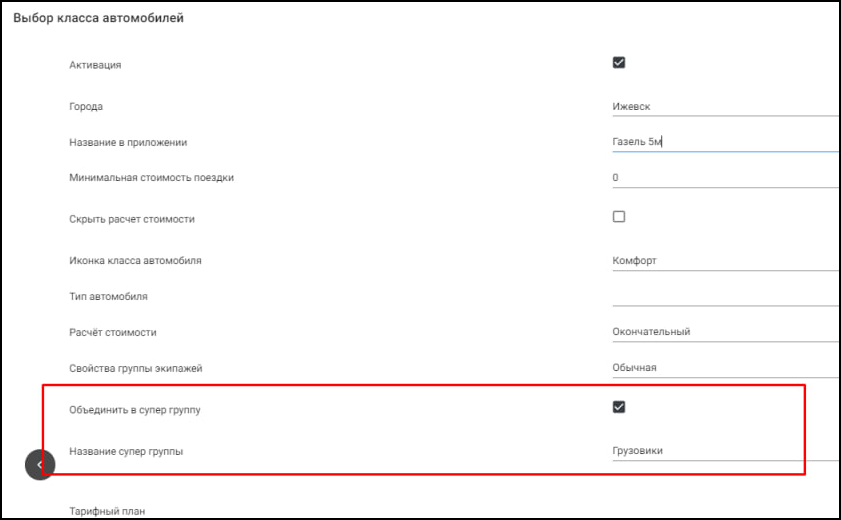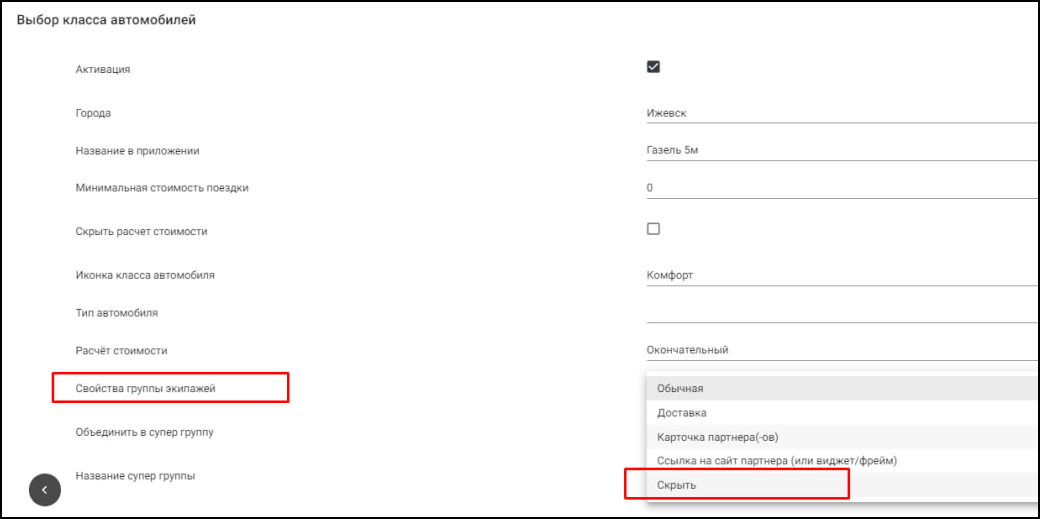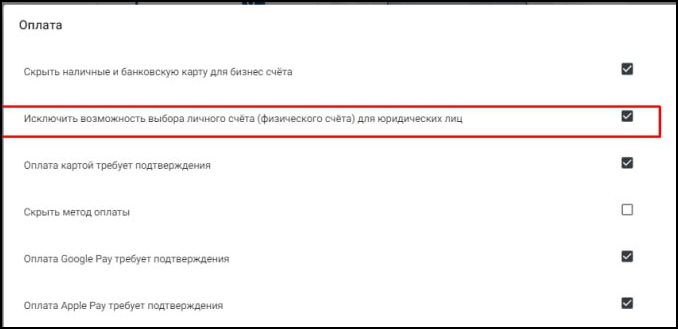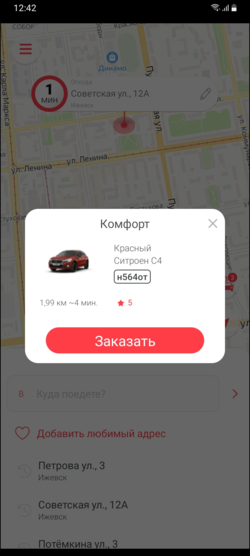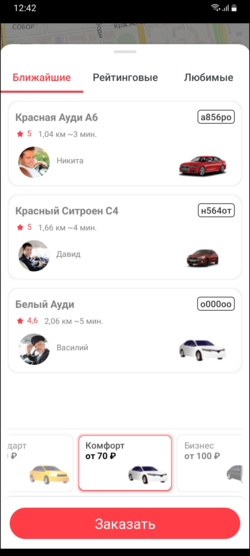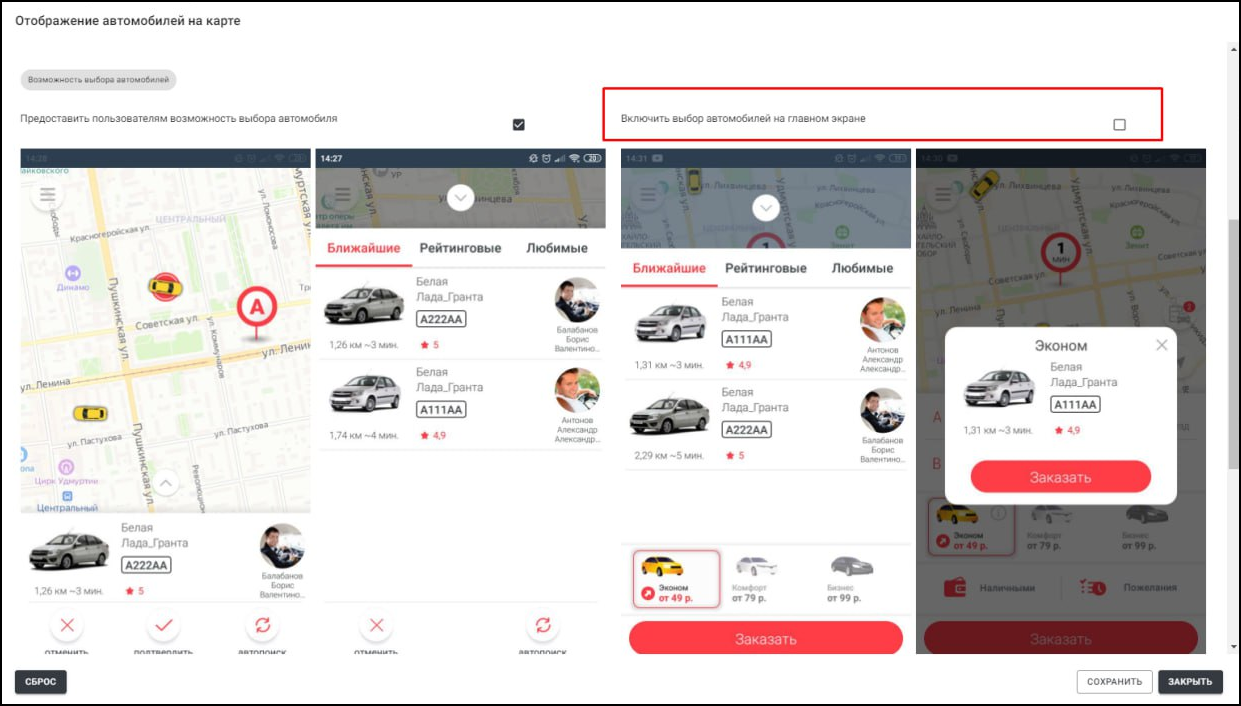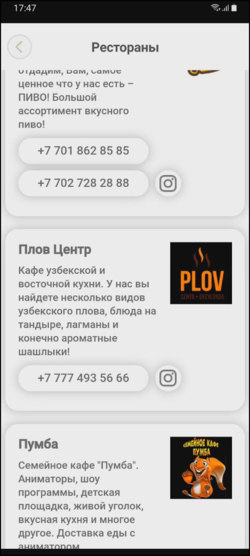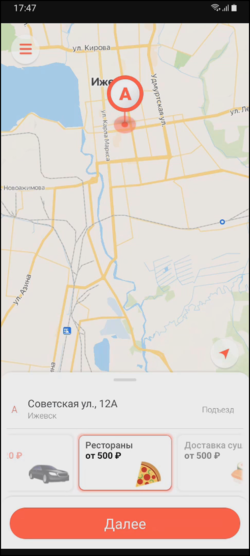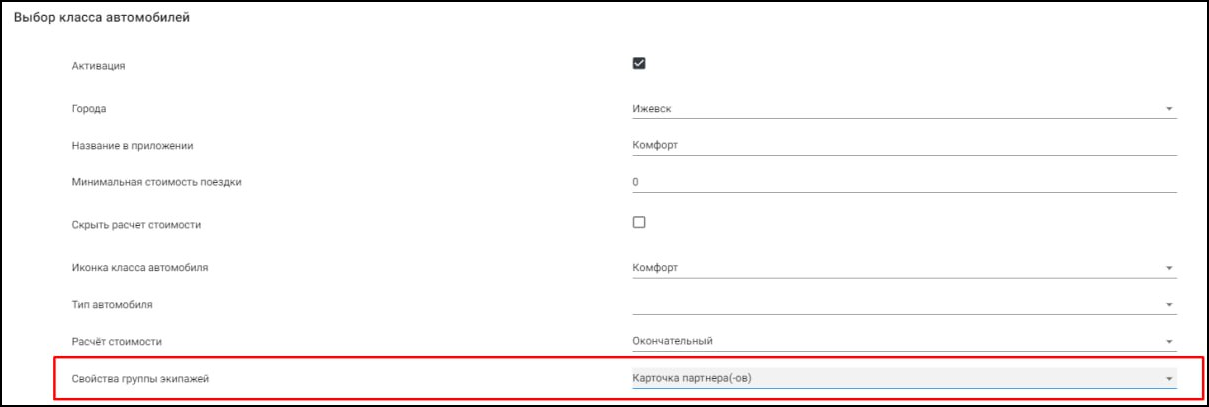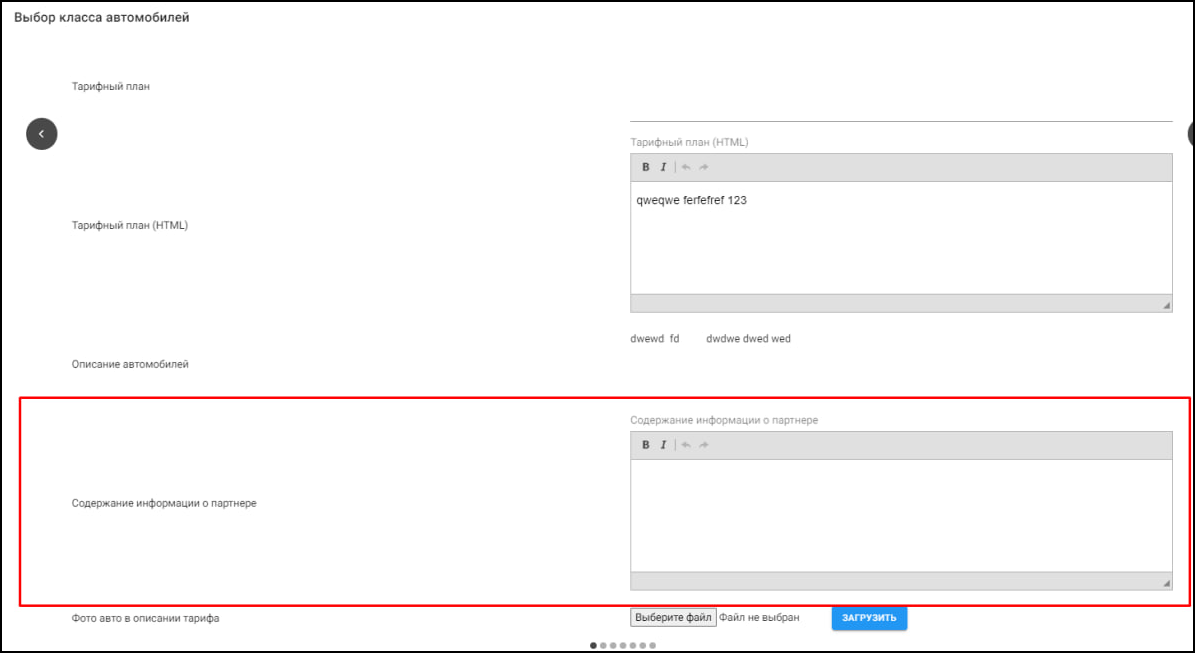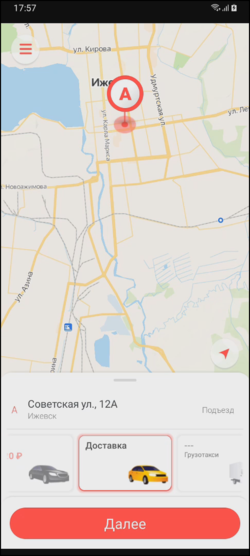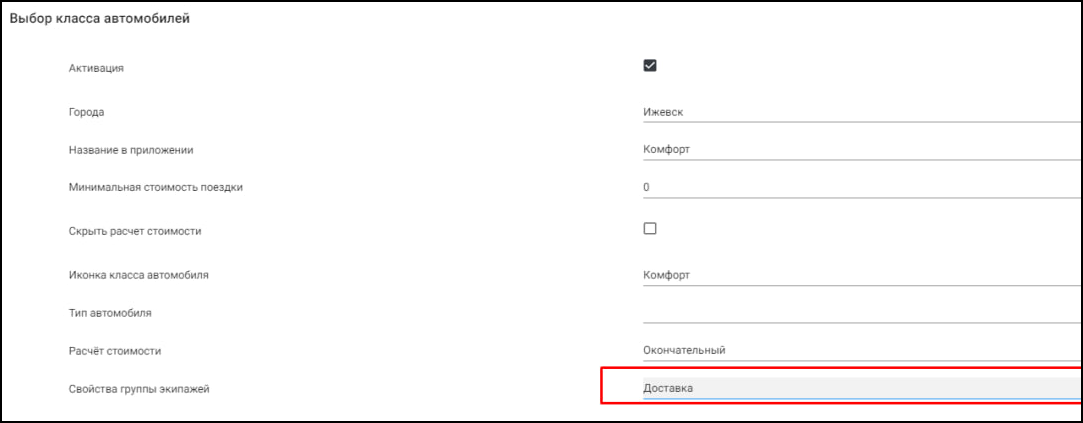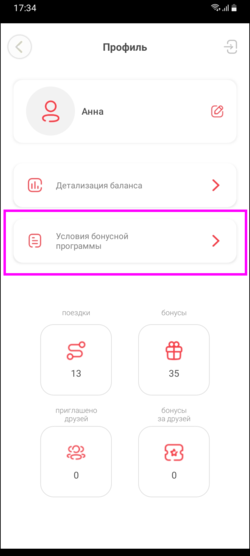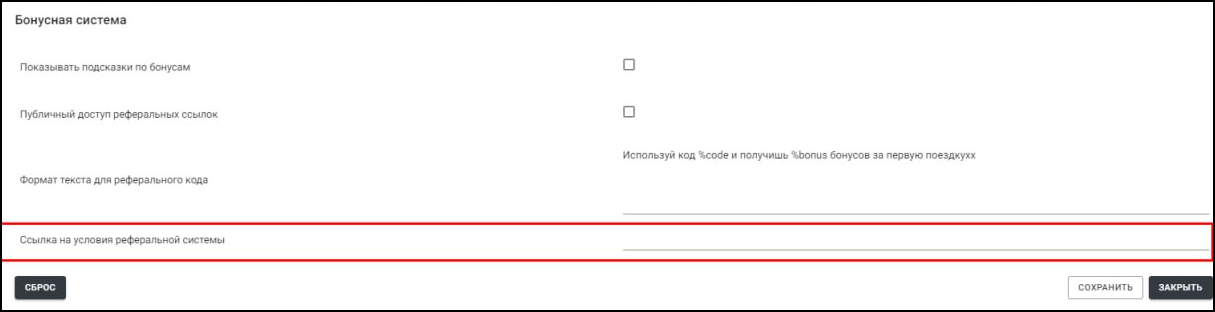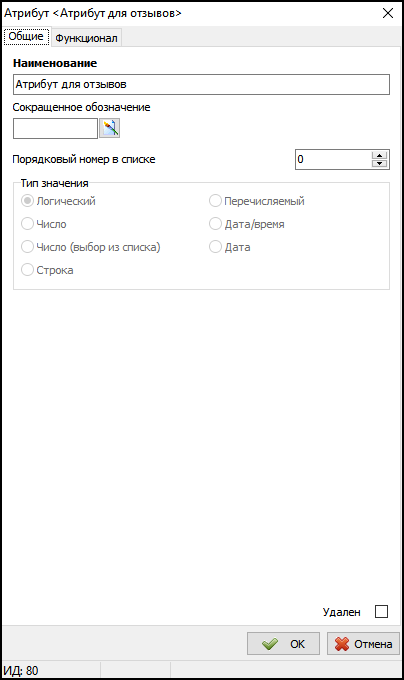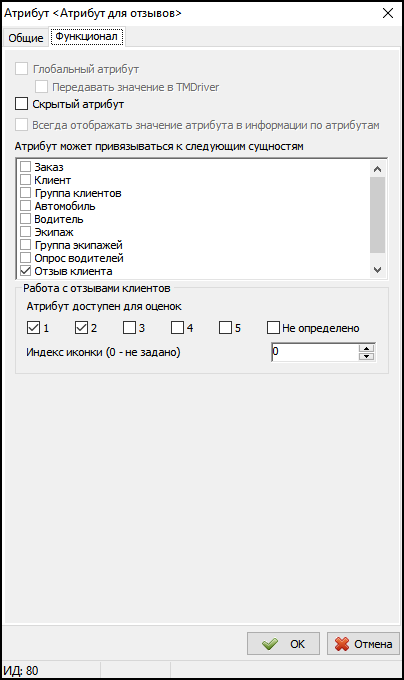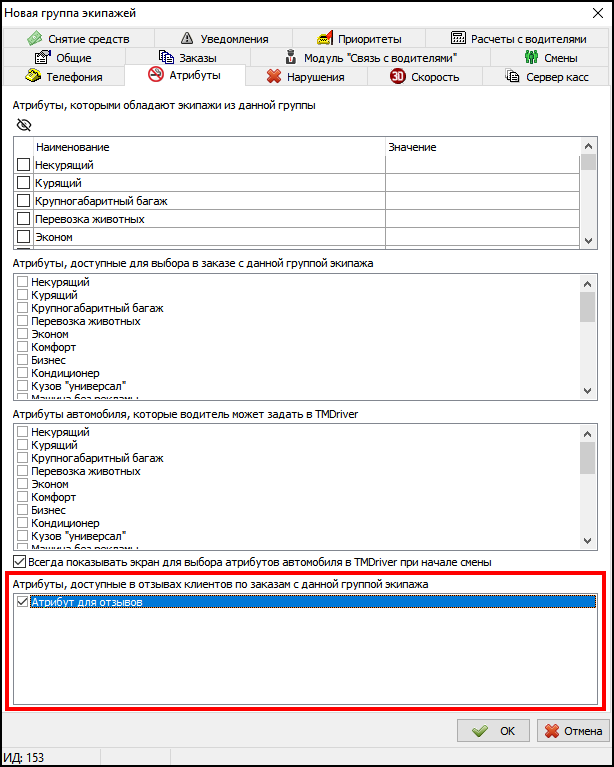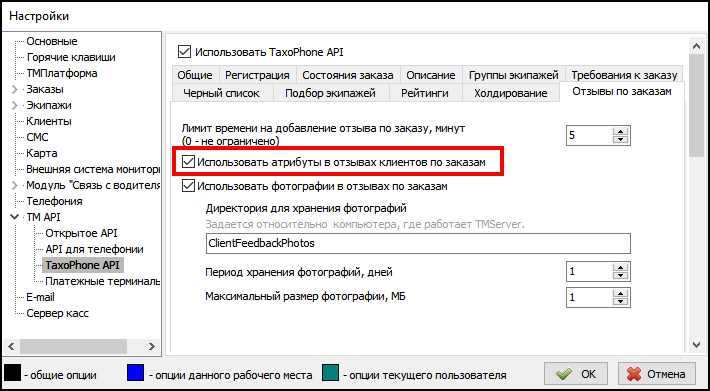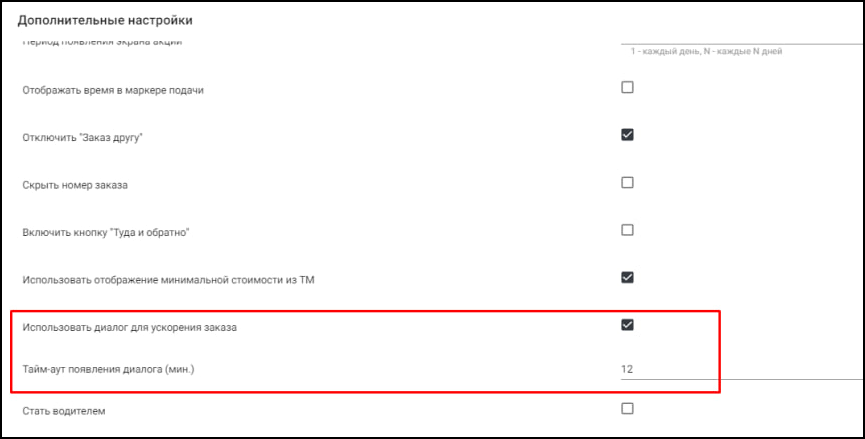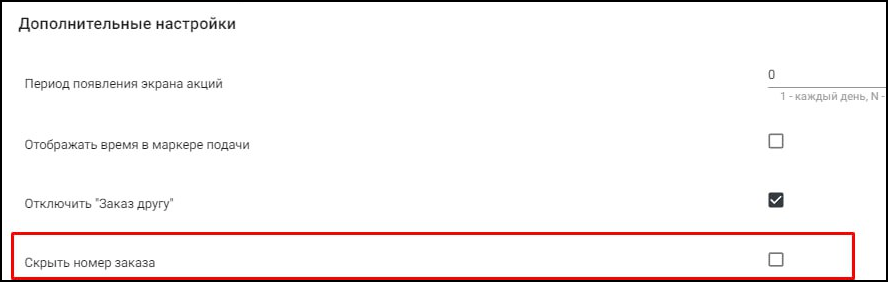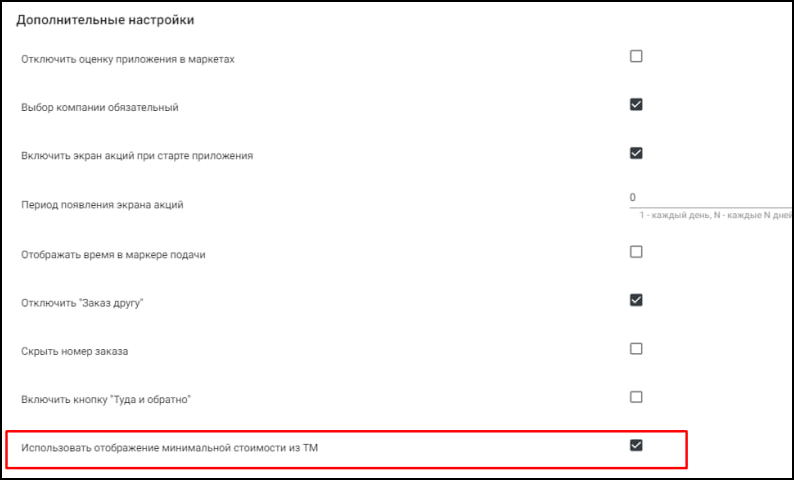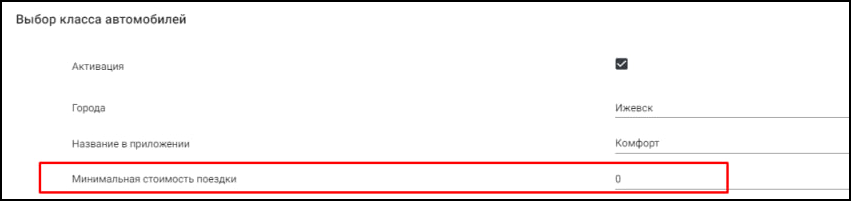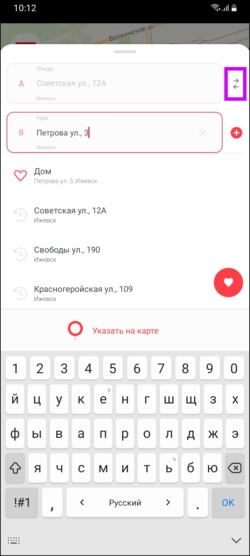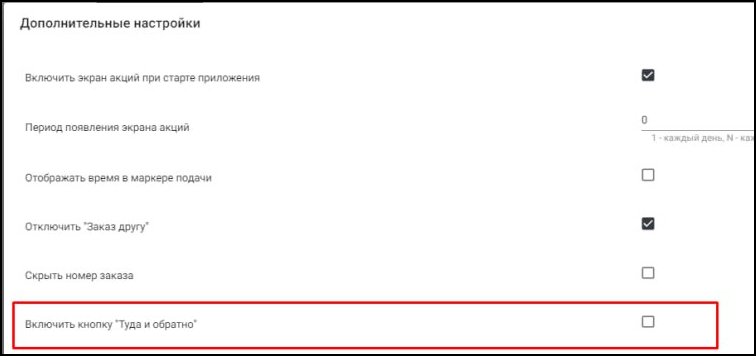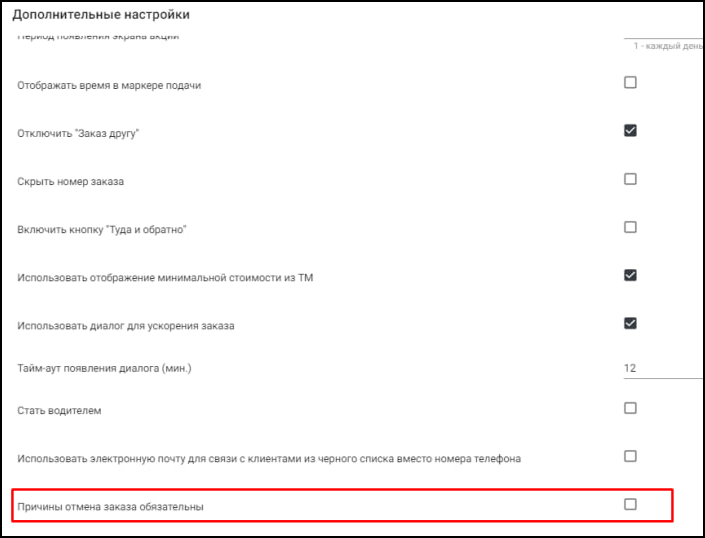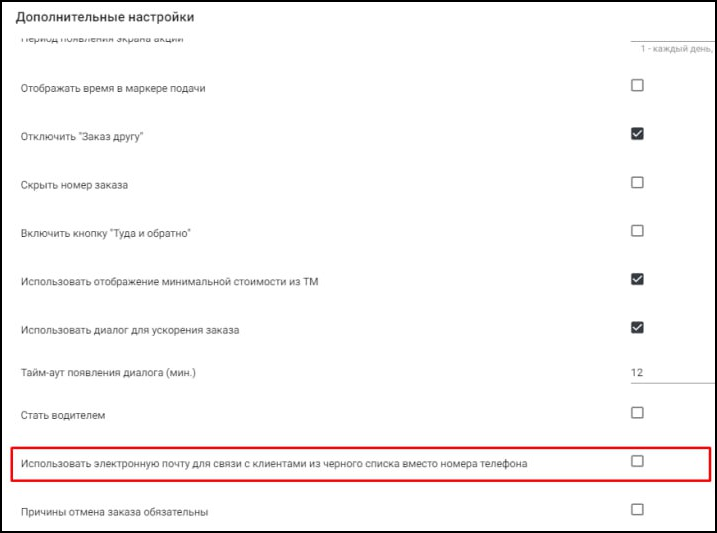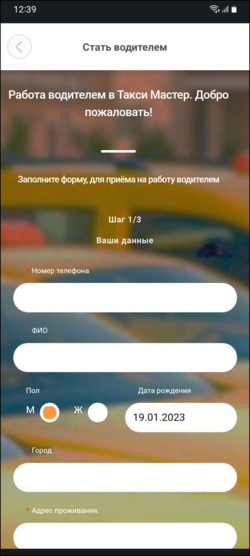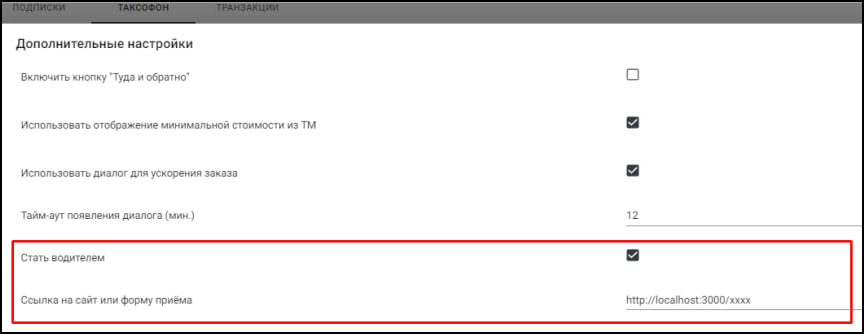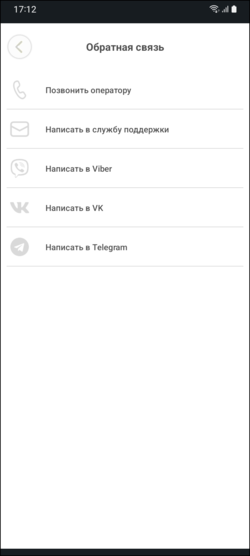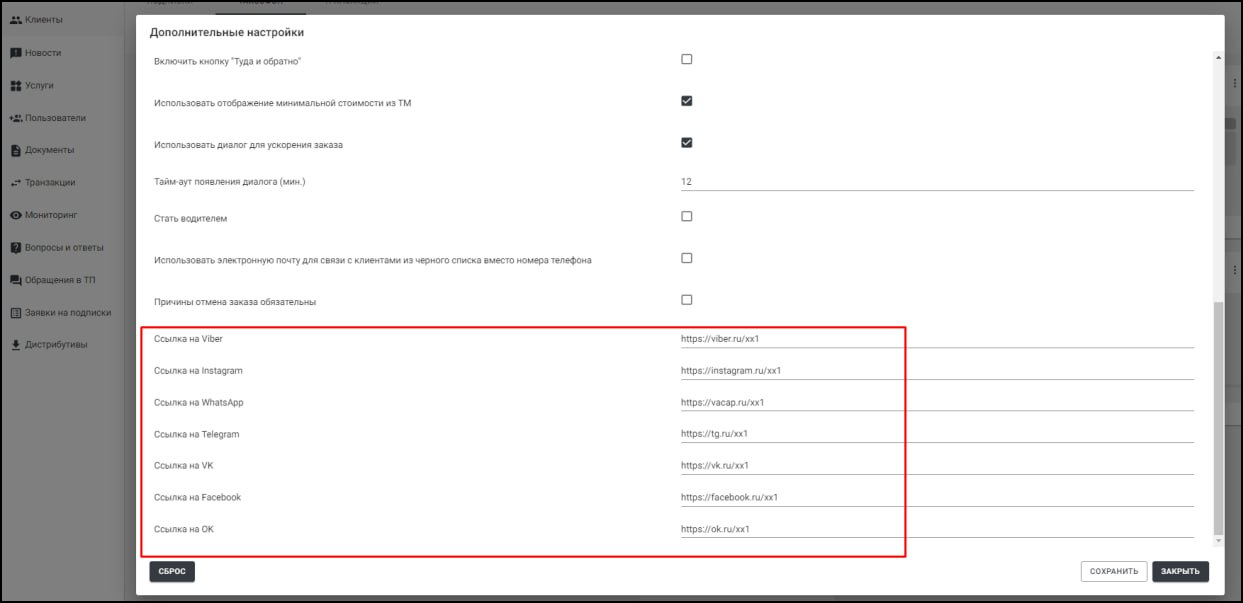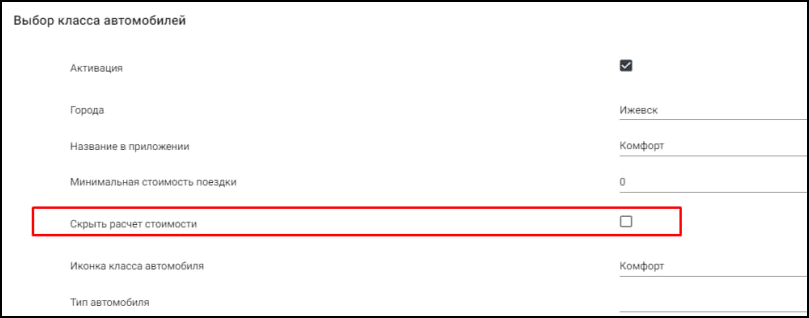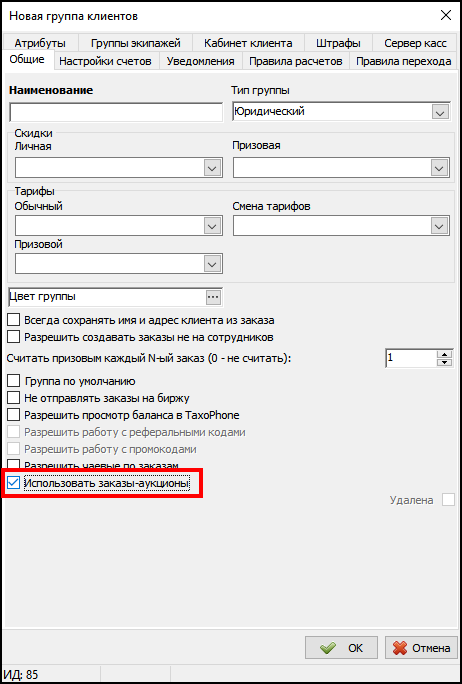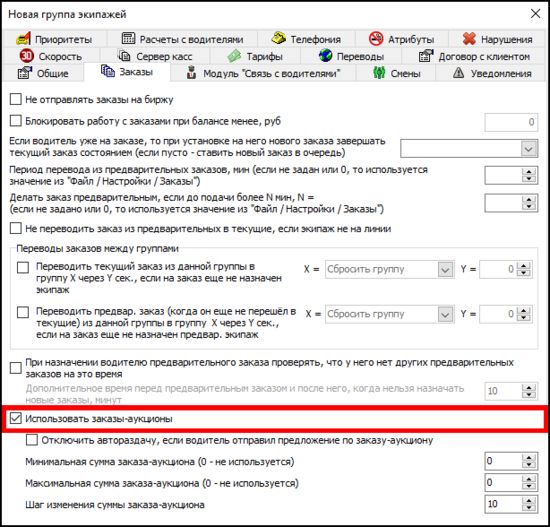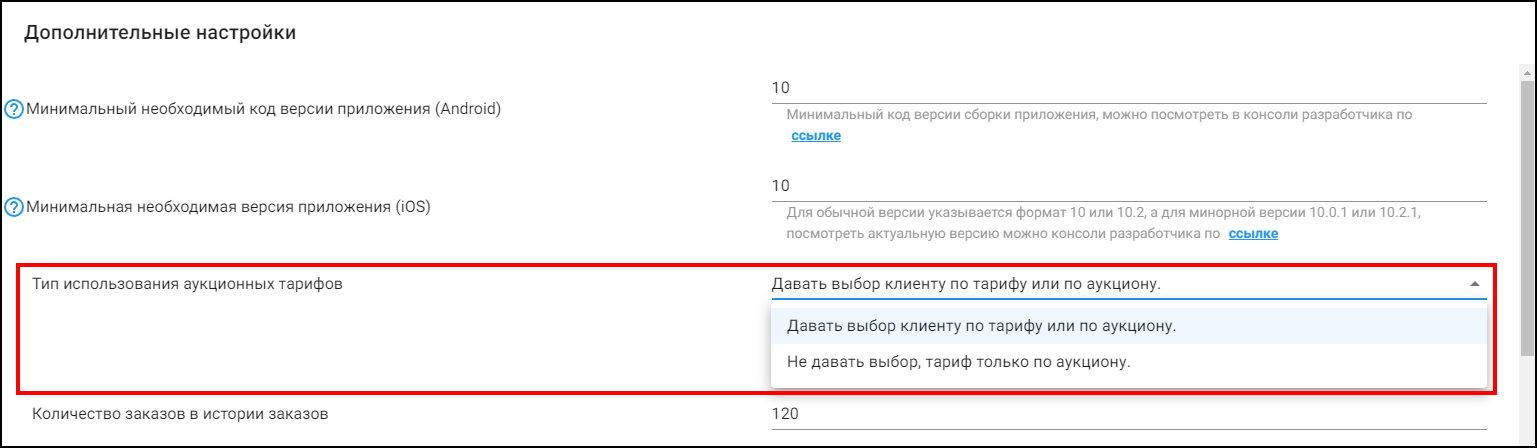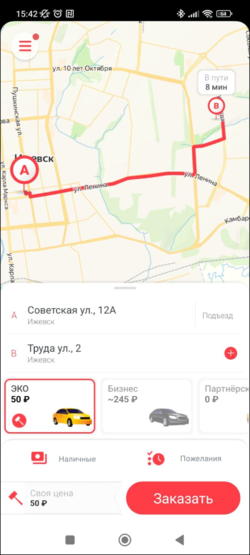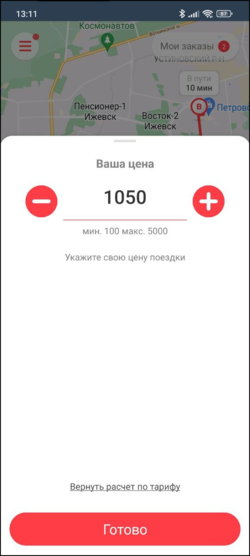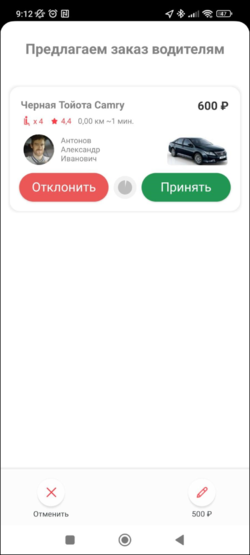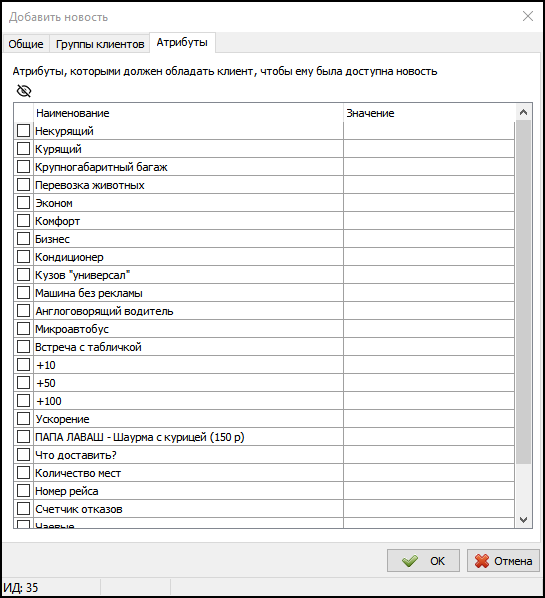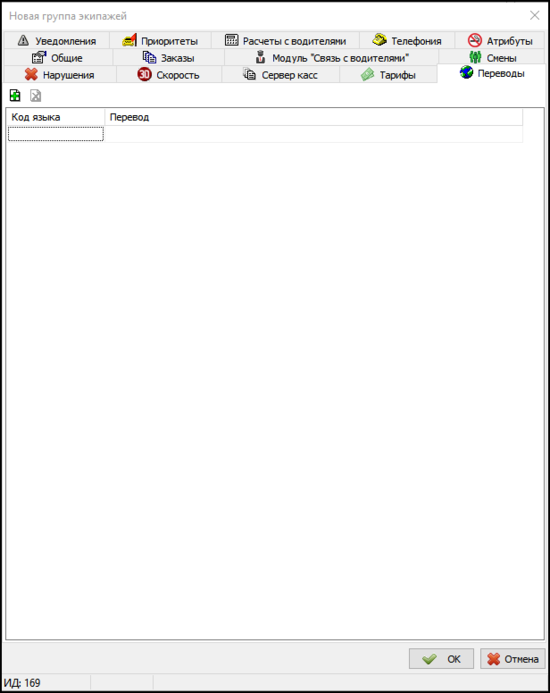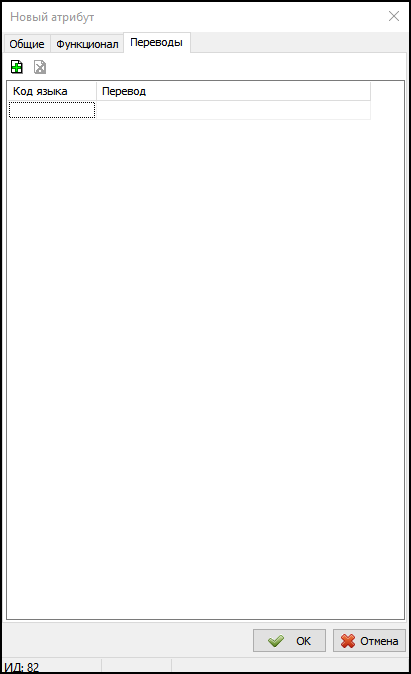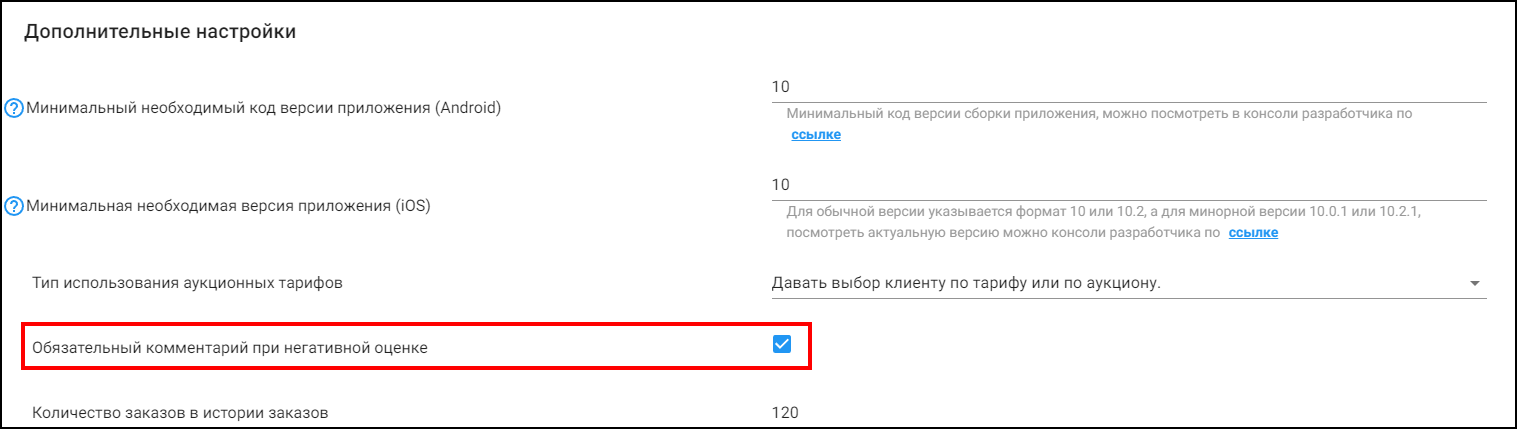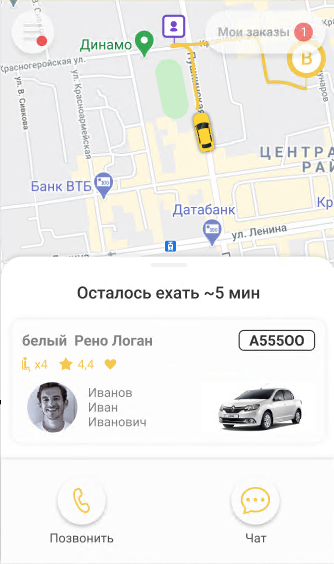Настройки влияющие на работу TaxoPhone
Содержание
- 1 1. Выбор экипажей с настройкой радиуса
- 2 2. Минимальная и максимальная сумма оплаты бонусами, кратность (округление) бонусов, история операций с бонусами
- 3 3. Оплата с безналичного счета, история операций по безналичному счету
- 4 4. Push-сообщения по прекращающим состояниям заказа
- 5 5. Изменение описания информации о компании и тарифах
- 6 6. Выбор экипажей
- 7 7. Требования к заказу — атрибуты
- 8 8. История заказов, отложенная оценка заказа
- 9 9. Отключение стандартной призовой системы для заказов из TaxoPhone
- 10 10. Фото и имя водителя, фото автомобиля
- 11 11. Доступность групп экипажей для клиентов и групп клиентов
- 12 12. Причины отмены заказа клиентом
- 13 13. Отображение номера рейса
- 14 14. Повышенный тариф
- 15 15. Push-сообщения по произвольным состояниям заказа
- 16 16. Отзвон для передачи кода регистрации
- 17 17. Настройка промокодов
- 18 18. Чат в водителем
- 19 19. Редактирование деталей заказа
- 20 20. Штраф для клиента за отказ от заказа
- 21 21. Чаевые для водителя
- 22 22. Семейный счет
- 23 23. Детализация баланса
- 24 24. Оплата через QR-код
- 25 25. Фотографии в отзыве по заказу
- 26 26. Дополнительная информация о перевозчике
- 27 27. Анимация предложения заказа водителям
- 28 28. Рассчитывать время подачи автоматически по маршруту
- 29 29. Отображение информации по предварительному экипажу
- 30 30. Регулировка пользователем типа оповещения
- 31 31. Запрос счета на оплату для юр.лиц
- 32 32. Добавление и настройка группы экипажей (класса автомобилей)
- 33 33. Режим формы заказа
- 34 34. Выбор компании
- 35 35. Выбор города
- 36 36. Настройки регулировки заполнения адресов
- 37 37. Включить/выключить выбор экипажей
- 38 38. Бонусная система
- 39 39. Оплата банковской картой
- 40 40. Подложка карт на выбор
- 41 41. Реферальные коды
- 42 42. Выбор источника адресов
- 43 43. Вид отображения стоимости
- 44 44. Иконка меню
- 45 45. При выборе города отсеивать адреса других городов (когда есть выбор городов в приложении)
- 46 46. Радиус поиска адресов (только для Яндекс)
- 47 47. Порядок приоритетности городов
- 48 48. Изменение валюты в таксофоне
- 49 49. Количество выводимых результатов поиска
- 50 50. Минимальный радиус поиска
- 51 51. Настройка поля подъезд
- 52 52. Внешний вид иконок машин
- 53 53. Быстрый стартовый экран
- 54 54. Скрыть неиспользуемые блоки
- 55 55. Предупреждение при создании заказа, если нет свободных машин выбранного класса
- 56 56. Создание нескольких заказов
- 57 57. Экраны обучения
- 58 58. Поле E-mail
- 59 59. Отображение всех экипажей на главном экране
- 60 60. Языки приложения
- 61 61. Объединение тарифов
- 62 62. Скрыть карусель тарифов
- 63 63. Скрыть личный счет
- 64 64. Изменение текста push-сообщений
- 65 65. Выбор экипажей на главном экране
- 66 66. Тарифы-ссылки
- 67 67. Доставка с использованием только одного адреса
- 68 68. Условия бонусной системы
- 69 69. Кастомные иконки оценки заказа
- 70 70. Диалоговое окно с сообщением о предложении повысить стоимость заказа
- 71 71. Скрытие номеров заказа
- 72 72. Отображение минимальной стоимости поездки без указания адреса назначения
- 73 73. Кнопка "Туда и обратно"
- 74 74. Обязательное заполнение причины отмена заказа
- 75 75. Связь через E-mail с клиентами из черного списка
- 76 76. Раздел "Стать водителем"
- 77 77. Изменение раздела "Обратная связь"
- 78 78. Отключение предварительного расчета стоимости для отдельных тарифов
- 79 79. Функционал "Аукцион" (торги между клиентом и водителем)
- 80 80. Персонализация новостей и акций
- 81 81. Поделиться информацией о поездке
- 82 82. Перевод групп экипажей и атрибутов
- 83 83. Обязательный комментарий при негативной оценке поездки
- 84 84. Заключение договора на аренду транспортного средства с экипажем
- 85 85. Отображение оставшегося пути до адреса назначения
- 86 86. Связь с оператором
- 87 87. Защита от несанкционированного доступа
- 88 Как раскрутить такси и получать больше заказов из приложения
1. Выбор экипажей с настройкой радиуса
При включенной возможности выбора экипажа, в Такси-Мастер (Файл - Настройки - TM API - TaxoPhone API - Подбор экипажей) можно задать количество экипажей, которые будут видны клиенту в приложении, и радиус поиска подходящих экипажей (На автоподбор данные настройки не влияют).
2. Минимальная и максимальная сумма оплаты бонусами, кратность (округление) бонусов, история операций с бонусами
Минимальная и максимальная сумма оплаты бонусами задается в Такси-Мастер для каждой группы клиентов (Справочники - Группы клиентов - выбираем нужную группу - вкладка Настройки счетов).
Также можно указать округление используемых бонусов.
Есть возможность разрешить пассажирам просматривать историю операций по бонусному счету (Профиль - Детализация баланса).
3. Оплата с безналичного счета, история операций по безналичному счету
Использование безналичных расчетов настраивается в Такси-Мастер (Справочники - Группы клиентов - выбираем нужную группу - вкладка Настройки счетов).
На данной вкладке можно настроить использование безналичного счета по умолчанию.
Также можно запретить наличный расчет и расчет по банковской карте. Запрет доступен, только если включена настройка "Использовать безналичные расчеты по умолчанию". Для клиента, у которого в группе клиентов включен запрет наличных и банковской карты, в приложении не будет возможности выбрать способ оплаты наличными или банковской картой.
Можно указать порог, ниже которого не может опускаться баланс безналичного счета клиента.
Можно указать минимальный баланс безналичного счета, при котором клиенту доступно его использование.
Еще можно выбрать разрешать ли создавать безналичные заказы при недостатке средств на безналичном счете и создавать ли вообще заказы (с любой оплатой) при отрицательном балансе на безналичном счете.
Есть возможность разрешить пассажирам просматривать историю операций по безналичному счету (Профиль - Детализация баланса).
Личный счет можно выбрать и пополнить с карты в TaxoPhone, если пополнение разрешено.
4. Push-сообщения по прекращающим состояниям заказа
В Такси-Мастер (Файл - Настройки - TM API - TaxoPhone API - Состояния заказа) можно задать текст, который будет приходить клиентам push-сообщениями при неуспешном завершении заказа (при переходе заказа в состояние с типом Прекращен).
5. Изменение описания информации о компании и тарифах
Изменить описание службы такси и тарифов можно в Такси-Мастер (Файл - Настройки - TM API - TaxoPhone API - Описание) в соответствующих полях.
6. Выбор экипажей
В Такси-Мастер (Файл - Настройки - TM API - TaxoPhone API - Группы экипажей) можно настроить, какие группы экипажей будут доступны для выбора в TaxoPhone, а также их порядок.
Также есть возможность указать единственную группу экипажей, работающую с заказами из TaxoPhone, тогда заказы из приложения будут приходить только в назначенную группу экипажей, и клиентам не будет предоставляться выбор.
Либо не указывать группу совсем, тогда заказ будет виден всем группам экипажей для взятия, а клиенты не смогут выбрать группу экипажей в приложении.
7. Требования к заказу — атрибуты
В Такси-Мастер (Файл - Настройки - TM API - TaxoPhone API - Требования к заказу) можно задать атрибуты заказа, доступные для выбора в TaxoPhone для клиентов.
Атрибуты могут быть ограничивающими (например: детское кресло) и неограничивающими (например: встреча с табличкой), а также платными (например: машина без рекламы) и бесплатными (например: некурящий салон).
Для каждой группы экипажей необходимо указать атрибуты, доступные для выбора в заказе через TaxoPhone в Справочники - Группы экипажей - выбираем нужную группу - вкладка Атрибуты.
Если необходимое требование к заказу применимо только к отдельным экипажам (ограничивающее), то необходимо его указать для нужных экипажей в Справочник - Экипажи (Автомобили или Водители) - выбираем нужный экипаж (Автомобиль или Водителя) - вкладка Атрибуты.
Также в Такси-Мастер (Файл - Настройки - TM API - TaxoPhone API - Требования к заказу) можно задать атрибуты заказа, ускоряющие поиск автомобиля, за счет увеличения стоимости заказа.
8. История заказов, отложенная оценка заказа
В TaxoPhone можно посмотреть историю выполненных и отмененных заказов.
Если клиент имеет семейный счет и является "главой семьи", то может просматривать личную историю и историю поездок членов семьи.
Максимальное количество заказов регулируется специалистами ООО БИТ «Мастер».
Заказы в истории сортируются по дате и времени завершения.
Чтобы просмотреть подробную информацию о заказе, достаточно нажать на него.
Можно быстро создать заказ с параметрами из истории.
Можно посмотреть фискальный чек по выполненному заказу. Доступно при подключенной фискализации.
Также можно связаться с водителем. Чтобы связаться с водителем по завершенному заказу, необходимо в карточке выполненного заказа нажать кнопку "Ещё" и выбрать вариант связь с водителем. Кнопка связи с водителями будет доступна, если в Такси-Мастер (Файл - Настройки - ТМ АРI - TaxoPhoneAPI - Общие) включить настройку "Передавать номер телефона водителя".
Также можно настроить отложенную оценку заказа через историю заказов. Время, в течение которого можно оценить заказ, указывается в глобальных настройках Такси-Мастер (Файл - Настройки - TM API - TaxoPhoneAPI - вкладка "Отзывы по заказам" - "Лимит времени на добавление по заказу" (в минутах)).
9. Отключение стандартной призовой системы для заказов из TaxoPhone
Можно отключить стандартную призовую систему для заказов из TaxoPhone (Настройки - Заказы - Призовые заказы - Не использовать призовую систему для заказов из TaxoPhone).
10. Фото и имя водителя, фото автомобиля
Отображение в TaxoPhone фотографий водителей и автомобилей, и ФИО водителей включается в Файл - Настройки - TM API - TaxoPhone API - Общие.
На статусных экранах можно нажать на фотографии автомобиля и водителя для увеличения, что позволит лучше их рассмотреть.
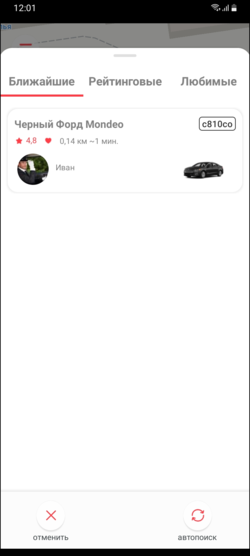
|
11. Доступность групп экипажей для клиентов и групп клиентов
Есть возможность настроить доступность групп экипажей для определенных клиентов или групп клиентов.
12. Причины отмены заказа клиентом
Есть возможность предлагать клиентам указать причину отказа от заказа. Шаблоны причин создаются в справочнике "Причины отмены заказов клиентами".
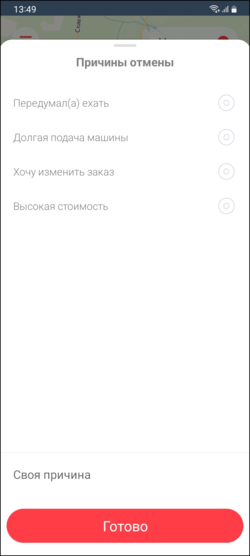
|
13. Отображение номера рейса
Отображение в TaxoPhone информационного поля "Номер рейса" включается в Файл - Настройки - TM API - TaxoPhone API - Общие.
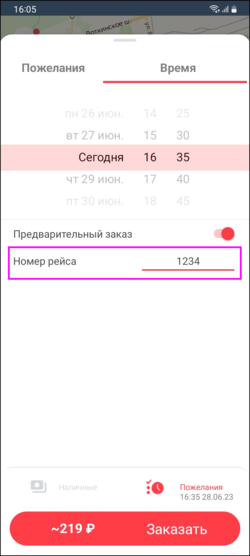
|
После создания заказа номер рейса можно редактировать, если разрешено редактирование деталей заказа (Файл - Настройки - ТМ АРI - TaxoPhone API - Общие - Можно редактировать созданный заказ).
14. Повышенный тариф
В ТМ можно создать повышенный тариф, тогда в TaxoPhone будет отображаться специальный индикатор для такого тарифа.
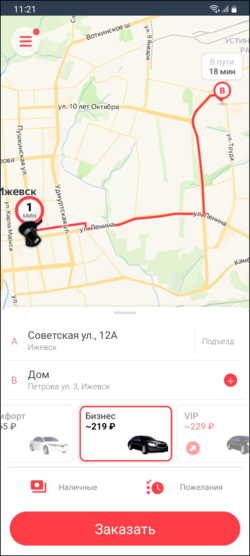
|
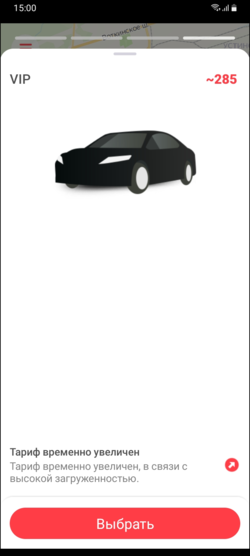
|
15. Push-сообщения по произвольным состояниям заказа
В Такси-Мастер в справочнике "Состояния заказа" (вкладка TaxoPhone) можно для нужных состояний добавить произвольные Push-сообщения, которые будут отправляться клиентам при переходе заказа в данное состояние.
16. Отзвон для передачи кода регистрации
Можно использовать отзвон для передачи кода подтверждения при регистрации. Включается данный функционал в настройках ТМ (Файл / Настройки / Основные / Политика безопасности/Политики аутентификации). Необходима дополнительная настройка сценариев в Oktell.
17. Настройка промокодов
Как настроить использование промокодов в клиентском приложении, Вам подскажет статья о настройке промокодов.
18. Чат в водителем
Можно включить возможность обмена сообщениями между пользователем клиентского приложения и водителем, а также задать время хранения сообщений по заказав в истории заказов в настройках Файл - Настройки - TM AP - TaxoPhoneAPI - Уведомление и связь.
Пользователю TaxoPhone будет доступен чат с водителем при следующих условиях:
- В ТМ включена настройка Использовать чат между клиентом и водителем (Файл - Настройки - TM AP - TaxoPhoneAPI - Уведомление и связь).
- На заказ назначен водитель, и он уже приступил к выполнению заказа (т.е. заказ уже перешел в текущие, а не находится в очереди у водителя).
- На заказ назначен не биржевой водитель. Если заказ был отдан в ЦОЗ и выполняется другой службой такси, то в TaxoPhone не будет доступен чат с водителем.
- У водителя новая версия TMDriver. Если на заказ был назначен водитель со старой версией TMDriver, то в TaxoPhone не будет доступен чат с водителем.
Чат с водителем на стороне клиентского приложения включает в себя возможности:
- передача текстового сообщения;
- передача точной координаты местоположения водителю;
- просмотр истории чата через историю заказа;
- получение push-сообщений;
- просмотр в диалоге информации о водителе и автомобиле (ФИО или имя-псевдоним , фото водителя, модель, марка, гос.номер).
19. Редактирование деталей заказа
Можно включить возможность редактирования деталей созданных заказов настройками:
- Файл - Настройки - TM AP - TaxoPhoneAPI - Общие - Можно редактировать созданный заказ.
- Файл - Настройки - TM AP - TaxoPhoneAPI - Общие - Можно редактировать способ оплаты.
После создания заказа пользователь может отредактировать в заказе:
- До назначения водителя на заказ: все параметры заказа.
- После назначения водителя на заказ: добавить адрес назначения и/или остановку, изменить способ оплаты, а остальные данные уже изменить нельзя.
20. Штраф для клиента за отказ от заказа
Можно настроить возможность штрафовать клиентов за отмену заказов, если водитель уже назначен на заказ и едет к адресу подачи или ждёт клиента на адресе подачи. Настройки данного функционала находятся в группах клиентов на вкладке "Штрафы".
Штрафы к клиентам будут применяться только при переходе заказа в специальные состояния заказа, то есть в состояния с типом "Прекращен" и включенной настройкой "Применять к клиентам штрафы при переходе в данное состояние заказа".
Клиенту будет выдано предупреждение, что за отмену заказа будет списан штраф на такую-то сумму. Списание штрафа будет происходить с привязанной банковской карты клиента или с личного счёта. Если карта не привязана или на ней недостаточно средств, то списание произойдет с личного счета.
Использование личных счетов клиентов можно настроить таким образом, что при отрицательном балансе личного безналичного счета (настраивается в группах клиентов) создание любых заказов данным клиентом будет запрещено, то есть пользователь не сможет создать заказ, пока не погасит задолженность (штраф).
Личный счет можно пополнить с карты в TaxoPhone, если пополнение разрешено.
21. Чаевые для водителя
Можно включить возможность перечислять чаевые водителю с банковской карты. Для этого необходимо создать атрибут типа "Число".
Установить данный атрибут в поле Атрибут "Чаевые" в настройках ТМ (Файл - Настройки - TM API - TaxoPhone API - Общие).
В группах клиентов включить возможность использования чаевых.
На экране завершения поездки для клиента будет доступен раздел "Чаевые водителю".
22. Семейный счет
Можно включить функционал семейных счетов. При этом пользователь сможет задать у себя в TaxoPhone настройки использования семейного счета и зарегистрировать членов семьи, указав их номера телефонов. Члены семьи смогут использовать основной или бонусный счет главы семьи или его банковскую карту, привязанную в TaxoPhone.
Разрешение на использование семейного счета включается в группах клиентов опцией "Можно использовать семейный счет" (для физических групп клиентов). Также для совместного использования безналичного или бонусного счетов необходимо разрешить использование данных счетов для группы клиентов.
Когда глава семьи будет регистрировать нового члена семьи, то члену семьи будет уходить Push-сообщение с текстом: "Вам открыт доступ к семейному счету "ИМЯ_ГЛАВЫ_СЕМЬИ". Глава семьи сможет отслеживать в своем TaxoPhone, как выполняются заказы членов его семьи, созданные по семейному счету, и будет видеть эти заказы в своей истории заказов. Но при этом глава семьи не сможет управлять заказами своих членов семьи: не сможет их изменять или отменять.
23. Детализация баланса
В TaxoPhone можно включить отображение детализации по балансу счетов клиента (личный счет, бизнес счет, бонусный счет).
Включается в настройках групп клиентов в Такси-Мастер во вкладке настройки счетов ("Разрешить запрашивать историю операций по безналичному счету" и "Разрешить запрашивать историю операций по бонусному счету"). Также можно включить дополнительное информирование push-сообщениями (в Такси-Мастер в настройках группы клиентов на вкладке "Уведомления"), по операциям с безналичными и бонусными счетами. Пользователь не сможет отключить данные типы сообщений в приложении.
24. Оплата через QR-код
В глобальных настройках Такси-Мастер можно включить использование QR-кодов для оплаты заказа. Клиент может выбрать данный тип оплаты при создании заказа. При завершении поездки водитель может показать клиенту QR-код, а клиент может оплатить поездку, распознав QR-код любым имеющимся банковским приложением.
25. Фотографии в отзыве по заказу
Можно включить прикрепление фотографий к отзыву о заказе. Данный функционал включается и настраивается в глобальных настройках Такси-Мастер (Файл - Настройки - TM API - TaxoPhoneAPI - вкладка "Отзывы по заказам").
Можно указать директорию хранения фотографий, период их хранения и максимальный размер.
26. Дополнительная информация о перевозчике
На экране с деталями заказа может отображаться дополнительная информация о перевозчике, после назначения на заказ водителя. Информация добавляется в Такси-Мастер в карточке водителя (справочник "Водители") и в карточке партнера (справочник "Партнеры").
27. Анимация предложения заказа водителям
Можно включить анимацию предложения заказа водителям на экране подбора экипажей. Анимация включается в глобальных настройках Такси-Мастер (Файл - Настройки - TM API - TaxoPhoneAPI - вкладка "Общие" - "Передавать информацию по текущему экипажу, еще не подтвердившему заказ").
28. Рассчитывать время подачи автоматически по маршруту
В глобальных настройках Такси-Мастер для настройки Файл - Настройки - TM API - TaxoPhone API - Общие - Показывать маршрут доезда экипажа до адреса подачи существует зависимая опция "Рассчитывать время подачи автоматически по маршруту (для непредварительных заказов)", которая позволяет автоматически пересчитывать в TaxoPhone время до подачи на основе маршрута доезда экипажа до адреса подачи. Это дает возможность выводить актуальное время подачи для случая, когда водитель пока занят на другом заказе, и берет новый заказ в очередь. В этой ситуации время доезда будет рассчитано с учетом того, что водителю сначала надо будет доехать до адреса назначения предыдущего заказа, и только потом к адресу подачи нового заказа.
29. Отображение информации по предварительному экипажу
В TaxoPhone можно отображать информацию по предварительному экипажу для предварительных заказов, которые еще не перешли в текущие. Это регулируется глобальной настройкой в Такси-Мастер Файл - Настройки - TM API - TaxoPhone API - Общие - Передавать информацию по предварительному экипажу.
30. Регулировка пользователем типа оповещения
Пользователям TaxoPhone можно дать право отключать СМС-оповещения и голосовые уведомления по заказам с помощью настроек:
- Файл - Настройки - TM API - TaxoPhone API - Общие - Пользователь может отключать СМС по заказам.
- Файл - Настройки - TM API - TaxoPhone API - Общие - Пользователь может отключать отзвоны по заказам.
31. Запрос счета на оплату для юр.лиц
Для юридических лиц можно включить возможность в TaxoPhone по специальной кнопке "Запросить счет" отправлять заранее подготовленный тип отчёта клиенту на указанный в профиле E-mail. Для работы функционала нужно, чтобы в Такси-Мастер были указаны настройки почтового сервера и в каждом из таких юридических клиентов заполнены банковские реквизиты клиента, заданы реквизиты в форме отчета и включена соответствующая настройка дающая разрешение на формирование специального отчёта.
32. Добавление и настройка группы экипажей (класса автомобилей)
Чтобы в TaxoPhone был выбор групп экипажей (классов автомобилей), добавьте (отметьте галочками) их в глобальных настройках Такси-Мастер (Файл - Настройки - TM API - TaxoPhone API - Группы экипажей). С помощью кнопок справа от списка настройте/измените их порядок в "карусели" тарифов.
После внесения изменений в глобальных настройках ТМ перезагрузите Сервер ТМ, чтобы эти изменения вступили в силу.
После того, как в глобальных настройках добавлены группы экипажей для использования в TaxoPhone, в ЕЛК можно настроить эти группы экипажей (классы автомобилей).
Чтобы открыть настройки TaxoPhone в ЕЛК:
- Откройте ЕЛК и авторизуйтесь в нём.
- Перейдите в "Услуги" - "Настройки TaxoPhone".
- Выберите вкладку "Таксофон" и нажмите "Выбор класса автомобилей", чтобы настроить группы экипажей (классы автомобилей) в TaxoPhone.
- Откроется окно настроек "Выбор класса автомобилей".
- Чтобы группа экипажей стала доступна в приложении TaxoPhone, поставьте галочку "Активация".
- Укажите города работы данной группы экипажей (класса автомобилей), выбрав города в поле "Города". Можно выбрать несколько городов.
- Чтобы указать/изменить название класса автомобилей для приложения, напишите/измените название в поле "Название в приложении".
- Чтобы отключить расчет и отображение стоимости поездки в карусели для класса автомобилей, поставьте галочку в поле "Скрыть расчет стоимости".
- В поле "Расчет стоимости" укажите является стоимость, отображаемая в карусели тарифов" окончательной или только предварительной.
- Укажите какими иконками будут отображаться автомобили данного класса на карте в приложении, выбрав вариант в поле "Иконка класса автомобиля".
- В поле "Свойства группы экипажей" укажите как будет отображаться в карусели тарифов приложения данная группа экипажей: обычная (такси), доставка (доступен только адрес назначения), карточка партнеров (реклама), ссылка на сайт партнера (реклама), скрыть (скрывает единственную группу экипажей из карусели тарифов).
- Добавьте описание тарифа данного класса автомобилей в поле "Тарифный план" или в поле "Тарифный план (HTML)" (с форматированием HTML).
- Добавьте описание автомобилей (например, марки и модели), которые доступны в данном классе автомобилей в поле "Описание автомобилей".
- Добавьте фотографию (например, фотографию автомобиля из данного класса), которая будет отображаться в описании тарифа. Для этого в поле "Фото авто в описании тарифа" нажмите "Выбрать файл", в открывшемся окне выберите нужную фотографию (файл) и нажмите "Открыть", а затем кнопку "Загрузить".
- Чтобы сохранить изменения, нажмите "Сохранить".
- Чтобы переключиться на карточку настроек другого класса автомобилей, нажмите на стрелочки в карточке или на точки внизу (каждая точка соответствует классу автомобилей).
33. Режим формы заказа
Существует два режима формы заказа: быстрый и подробный (полный). Можно выбрать один из них.
При быстром режиме заказ можно сделать на главном экране в один клик. Кнопки выбора способа оплаты и пожеланий находятся на главном экране. Стоимость поездки отображается на панели тарифов, но при открытии выбора способа оплаты или пожеланий стоимость будет отображаться на кнопке "Заказать". Если скрыть блок тарифов, то стоимость всегда будет отображаться на кнопке "Заказать".
При подробном режиме заказ осуществляется в два шага. На первом шаге указываются адреса и тариф. Затем по кнопке "Далее" осуществляется переход на экран выбора способа оплаты, пожеланий и времени. При этом стоимость на первом шаге отображается в блоке тарифов (если он не отключен, иначе на кнопке "Заказать"), а на втором на кнопке "Заказать".
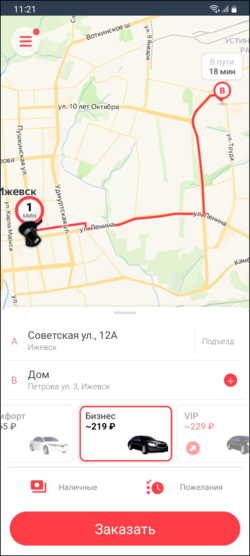
|
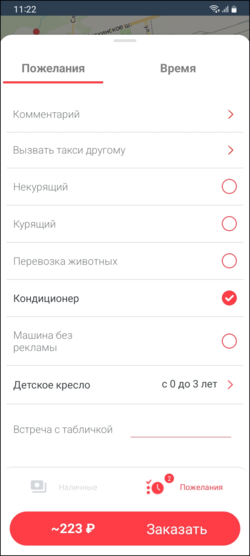
|

|
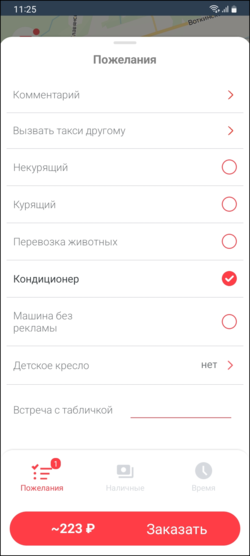
|
Указать нужный режим формы заказа можно в ЕЛК (настройки TaxoPhone).
34. Выбор компании
В приложении TaxoPhone можно добавить выбор службы такси (компании). Настраивается специалистами техподдержки.
35. Выбор города
В приложение TaxoPhone можно добавить выбор города, если служба такси работает в нескольких городах. Порядок городов в списке можно задать в ЕЛК (Настройки TaxoPhone - раздел "География службы и приложения").
Выбранный город будет меняться автоматически, если пользователь укажет адрес подачи из другого города, в котором работает компания. При этом будет обновляться список тарифов, в соответствии с городом. Также можно задать радиус определение адресов относительно каждого города и радиус обслуживания по заказам.
Добавлять/редактировать/удалять города работы приложения можно в ЕЛК (настройки TaxoPhone).
36. Настройки регулировки заполнения адресов
Можно запретить создание заказов, введя ограничения:
- Адрес назначения обязателен к заполнению.
- Не давать создать заказ с незаполненными (пустыми) адресами.
- Не давать создавать заказ с нераспознанными адресами.
Указать регулировки заполнения адресов можно в ЕЛК (настройки TaxoPhone).
37. Включить/выключить выбор экипажей
Можно включить выбор автомобилей для клиентов из списка или на карте, иначе автоматически будет включаться автоподбор автомобиля при создании заказа.
Включить/выключить выбор экипажей можно в ЕЛК (настройки TaxoPhone).
38. Бонусная система
При использовании бонусной системы для TaxoPhone можно настроить всплывающую подсказку о бонусах.
В самом приложении клиент может выбрать способ оплаты Бонусы и указать их количество для списания:
- по максимуму;
- задать вручную.
Также может быть разрешено распределение бонусов в конце поездки.
Задать параметры бонусной системы и оповещения можно в ЕЛК (настройки TaxoPhone).
39. Оплата банковской картой
Для того, чтобы функционал оплаты банковскими картами работал в приложении, необходимо заключить договор с PayMaster или Биллинговыми системами (только для России) через персонального менеджера.
Можно настроить в ЕЛК (настройки TaxoPhone).
39.1 Оплата, требующая подтверждения
а) Когда у клиента в TaxoPhone происходит ожидание подтверждения оплаты, у водителя, в этот момент, в TMDriver отображается сумма наличными. На этом этапе водителю необходимо дождаться, когда обновиться чек, и в нем будет отображаться сумма оплаты банковской картой.
б) Если водитель в TMDriver сразу захочет закрыть чек с заказом, оплата по которому происходит банковской картой, то появится предупреждение. Водителю необходимо нажать Отмена, чтобы дождаться завершения операции. Можно нажать на Закрыть заказ и взять наличными, чтобы не дожидаться завершения транзакции, но оплата картой может пройти спустя пару минут, в таком случае получится двойная оплата заказа: наличными и с банковской карты.
39.2 Оплата не требующая подтверждения
Можно настроить безусловную оплату банковской картой. При этом последовательность действий остается прежней, только без экрана оплаты заказа требующего подтверждения, то есть клиент не имеет возможности изменить способ оплаты.
40. Подложка карт на выбор
Можно выбрать визуальную оболочку карты, используемую в приложении TaxoPhone:
Отображение карты можно задать в ЕЛК (настройки TaxoPhone).
41. Реферальные коды
Можно настроить частоту показа экрана Поделиться реферальным кодом:
- Показывать экран "Поделиться реферальным кодом" каждый Х заказ;
- Показывать экран "Поделиться реферальным кодом" каждый Х день;
- Показывать экран "Поделиться реферальным кодом", если с момента репоста прошло более Х дней.
Поделиться кодом можно, зайдя в меню Пригласить друзей.
Настроить реферальную систему можно в ЕЛК (настройки TaxoPhone).
42. Выбор источника адресов
2Gis - запрос координат через сервер 2Gis - необходим API ключ (платный, подробности можно узнать у персонального менеджера).
Яндекс - запрос координат через сервер Яндекс:
- корректность распознавания зависит от полноты базы данных Яндекс;
- поиск осуществляется по целому слову (подсказки по 3-м введенным символам не выводятся);
- скорость поиска адресов зависит от скорости интернета на телефоне клиента и на сервере "Такси-Мастер":
- поиск по базе пунктов (объектов) осуществляется только при наличии купленного ключа у Яндекс.
Локальный справочник - база адресов, загружаемая в приложение при его разработке, формируется из вашей карты Open Street Map (OSM) или из карты польского формата. Сама карта, предварительно перед передачей нам, дорабатывается вами на предмет полноты адресной базы. В дальнейшем из данной карты выгружаются адреса и прикрепляются к приложению. Данный локальный справочник может использоваться вместо адресной базы данных Яндекс, но визуально картинка карты может оставаться от Яндекс карты (обычной или народной) или OSM Online.
Преимущества:
- Подсказки по 3-м символам;
- Скорость поиска выше остальных типов геокодирования т.к. локальный справочник находится в сборке приложения, загруженной и установленной на смартфон с маркетов (скорость определения адреса не зависит от скорости интернета).
Недостатки:
- локальный справочник устанавливается в приложение однократно, дальнейшая корректировка адресов невозможна.
Сервер "Такси-Мастер" - распознавание адресов через ваш сервер "Такси-Мастер"; принцип действия такой же, как при распознавании адресов в карточке заказа "Такси Мастер".
Источником адресов для приложения служит:
- Подключенная карта;
- База данных "Такси-Мастер" (справочник улиц, справочник пунктов (важно, чтобы у пунктов были координаты, иначе расчёт стоимости будет некорректный), сохраненные в базе адреса с онлайн-карт).
Преимущества:
- Возможность корректировки адресов, в отличие от локального справочника, меняются в приложении после сохранения в карте или в БД;
- Подсказка по 3-м символам.
Недостатки:
- Если в карте или БД имеются некорректные адреса или совпадающие пункты, то они также будут отображаться в приложении.
- Скорость определения адресов зависит от скорости интернета на сервере ТМ, и на смартфоне клиента.
TMGeoservice - сервер с базой адресов и дорог всей России.
Сервер "Такси-Мастер" потом Яндекс - поиск адреса осуществляется сначала через Сервер "Такси-Мастер", а затем, если адрес не найден, на серверах Яндекс.
Локальный справочник потом Яндекс - поиск адреса осуществляется сначала в локальном справочнике, а затем, если адрес не найден, на серверах Яндекс.
Сервер "Такси-Мастер" и Яндекс - поиск адреса осуществляется одновременно через Сервер "Такси-Мастер" и Яндекс.
Локальный справочник и Яндекс - поиск адреса осуществляется одновременно через локальный справочник и Яндекс.
TMGeoservice и Сервер "Такси-Мастер" - поиск адреса осуществляется одновременно через TMGeoservice и сервер "Такси-Мастер".
TMGeoservice потом Яндекс - поиск адреса осуществляется сначала в TMGeoservice, а затем, если адрес не найден, в Яндекс.
TMGeoservice потом Google - поиск адреса осуществляется сначала в TMGeoservice, а затем, если адрес не найден, в Google.
TMGeoservice и Яндекс - поиск адреса осуществляется одновременно через TMGeoservice и Яндекс.
TMGeoservice и Google - поиск адреса осуществляется одновременно через TMGeoservice и Google.
2GIS потом Сервер "Такси-Мастер" - поиск адреса осуществляется сначала в 2GIS, а затем, если адрес не найден, через сервер "Такси-Мастер".
Такси-Мастер и 2GIS - поиск адресов, при котором запросы в 2GIS будут проходить через Такси-Мастер, а не на прямую в 2GIS. Такси-Мастер будет возвращать варианты как из Такси-Мастер, так и из 2GIS.
Задать источник адресов можно в ЕЛК (настройки TaxoPhone).
43. Вид отображения стоимости
Можно выбрать вид отображения стоимости в TaxoPhone:
- предварительный
- окончательный
44. Иконка меню
В TaxoPhone можно изменить иконку меню. Настраивается специалистами техподдержки.
45. При выборе города отсеивать адреса других городов (когда есть выбор городов в приложении)
При выборе города можно исключить все другие города при поиске адресов. Настраивается специалистами техподдержки.
46. Радиус поиска адресов (только для Яндекс)
Расстояние от центра указанного населенного пункта до его границ, обозначаемое в километрах. Его можно изменять: расширить радиус, чтобы добавить в поиск адресов ближайшие к городу населенные пункты, или наоборот сузить радиус, исключая их из поиска. Настраивается специалистами техподдержки.
47. Порядок приоритетности городов
Можно задать порядок отображения результатов поиска адресов в зависимости от города расположения.
Например: приоритетные города: Ижевск (высший приоритет), Сарапул (второй по приоритету), Глазов (третий по приоритету). Результаты поиска из других городов будут отображаться после приоритетных.
48. Изменение валюты в таксофоне
В приложении можно изменить валюту расчета стоимости поездки: рос.рубль, бел.рубль, тенге, сом, гривна, евро и др. Настраивается специалистами техподдержки.
49. Количество выводимых результатов поиска
Можно изменить количество выводимых результатов поиска.
50. Минимальный радиус поиска
Можно настроить минимальный радиус поиска адреса с координатами на карте.
Если в минимальном радиусе от маркера на карте есть адрес с координатами, то маркер притягивается к данному объекту с адресом.
51. Настройка поля подъезд
Можно включить или отключить поле Подъезд, где клиент может указать подъезд, квартиру и/или комментарий.
Настроить поле "Подъезд" можно в ЕЛК (настройки TaxoPhone).
52. Внешний вид иконок машин
Иконки машин в приложении можно выбрать из нескольких стандартных вариантов, также возможна кастомизация.
Каждая группа экипажей может иметь собственные иконки.
53. Быстрый стартовый экран
Можно включить быстрый стартовый экран, на котором маркером можно указать адрес подачи.
При этом на маркере отображается адрес в данной точке и примерное время подачи.
Также на данном экране есть блок с адресами назначения:
- "Куда" – для ручного ввода;
- "Любимые адреса" - заранее созданные адреса в меню "Любимые адреса";
- последние адреса из истории – для быстрого выбора.
Включить быстрый стартовый экран можно в ЕЛК (настройки TaxoPhone).
54. Скрыть неиспользуемые блоки
Можно скрыть неиспользуемые блоки: тарифы, способ оплаты, пожелания. При этом интерфейс будет подстраиваться.
55. Предупреждение при создании заказа, если нет свободных машин выбранного класса
Можно предупреждать при создании заказа, если в выбранном классе автомобилей нет свободных машин.
56. Создание нескольких заказов
Можно включить возможность создания нескольких заказов одновременно.
Задать параметры создания нескольких заказов можно в ЕЛК (настройки TaxoPhone).
57. Экраны обучения
Есть возможность показывать после первого запуска приложения экраны обучения, в дальнейшем их можно запустить в разделе "О приложении". Фон под экранами обучения можно изменить, по умолчанию черный.
58. Поле E-mail
Есть возможность включить отображение поля E-mail в профиле. Также оно может быть обязательным и необязательным для заполнения:
- если E-mail обязателен для заполнения, то данное поле будет отображаться при регистрации.
- если E-mail необязателен для заполнения, то при регистрации данное поле будет скрыто, но его можно будет указать в профиле пользователя.
При указании E-mail проходит проверку подлинности.
Задать параметры поля E-mail при регистрации можно в ЕЛК (настройки TaxoPhone).
59. Отображение всех экипажей на главном экране
Можно включить отображение всех автомобилей на экране (свободных и занятых) или только свободных подходящих под критерии заказа.
60. Языки приложения
При необходимости из списка можно убрать неиспользуемые языки.
61. Объединение тарифов
Тарифы можно объединять в группы, и при выборе группы, например грузовые, пользователь будет попадать в список с кратким описанием тарифов, входящих в состав. Используются как для быстрого, так и для подробного режима заказа.
Задать параметры объединения тарифов (групп экипажей) можно в ЕЛК (настройки TaxoPhone).
62. Скрыть карусель тарифов
При использовании только одного тарифа привязанного к городу, возможно скрыть карусель тарифов.
Задать параметры группы экипажей (тарифа) можно в ЕЛК (настройки TaxoPhone).
63. Скрыть личный счет
Для юридических лиц можно скрывать в окне выбора счетов физические (личные) счета.
Скрыть личный счет можно в ЕЛК (настройки TaxoPhone).
64. Изменение текста push-сообщений
Можно изменять текст push-сообщений по стандартным состояниям заказа на разных языках, а также можно исключить отправку определенных стандартных сообщений.
65. Выбор экипажей на главном экране
Можно включить выбор экипажей прямо на главном экране приложения. При этом пользователь может увидеть свободные автомобили на карте, нажать на один из них, просмотрев информацию об экипаже и сразу же сделать заказ из карточки экипажа.
Включить выбор экипажей прямо на главном экране можно в ЕЛК (настройки TaxoPhone).
66. Тарифы-ссылки
В карусели выбора тарифа можно настроить тарифы-ссылки на информацию в виде карточки компании или на сайт. Данный функционал может быть использован для сотрудничества с бизнес-партнёрами, рекламы или просто для быстрого перехода к популярным сервисам. Используются только для режима подробного заказа.
Задать параметры тарифов-ссылок можно в ЕЛК (настройки TaxoPhone).
67. Доставка с использованием только одного адреса
Можно использовать вариант доставки, где указывается только адрес доставки, когда адрес "откуда" заведомо известен. При выборе такого типа тарифа, адрес подачи переименовывается в "Куда доставить", а в поле подъезд появляется подсказка для заполнения квартиры.
Включить использование варианта доставки, где указывается только адрес доставки можно в ЕЛК (настройки TaxoPhone).
68. Условия бонусной системы
Можно на экран профиля добавить отдельный подраздел "Условия бонусной программы", при нажатии на который будут открываться подробные условия именно вашей бонусной системы в виде сайта или документа.
Ссылку на условия бонусной системы можно указать в ЕЛК (настройки TaxoPhone).
69. Кастомные иконки оценки заказа
Можно использовать кастомные иконки оценки заказа, для тех случаев, когда стандартные варианты не подходят. Это позволяет в зависимости выбранного числа оценки, показывать свой набор иконок (атрибутов отзывов). Также можно использовать для каждого класса авто (группы экипажей) отдельный набор иконок (атрибутов отзывов). Иконки нужно подготовить заранее, до моменты сборки приложения, согласно определенным требованиям и размерам.
Требования к иконкам:
- Иконки должны быть в формате PNG, изображение должно быть однотонным (одного цвета), и не иметь фона.
- Размеры в пикселях (px) : 47x47, 93x93, 124x124, 96x96.
Для использования кастомных иконок оценки нужно:
1. Создать специальные атрибуты:
- Атрибут должен быть логического типа.
- Атрибут может привязываться к отзывам клиента.
- Атрибут доступен для определенных оценок.
- У атрибута выбран индекс иконки.
2. Далее в каждой группе экипажей нужно отметить созданные атрибуты, как доступные в отзывах клиентов по заказам с данной группой экипажа.
3. Включить в настройках TaxoPhoneAPI настройку "Использовать атрибуты в отзывах по заказам".
70. Диалоговое окно с сообщением о предложении повысить стоимость заказа
Можно настроить появление диалогового окна с сообщением о предложении повысить стоимость заказа, если с момента создания заказа прошло "N минут", число минут регулируется настройками. Пользователь, нажав в данном окне кнопку "Ускорить", перейдет к экрану увеличения стоимости.
Диалоговое окно с сообщением о предложении повысить стоимость заказа включить и настроить можно в ЕЛК (настройки TaxoPhone).
71. Скрытие номеров заказа
Можно скрыть отображение номеров заказов в приложении.
Скрыть отображение номеров заказов в приложении можно в ЕЛК (настройки TaxoPhone).
72. Отображение минимальной стоимости поездки без указания адреса назначения
Можно включить отображение минимальной стоимости поездки в карусели тарифов, если не указан адрес назначения. Данные о стоимости будут браться из тарифа в Такси-Мастер.
Включить отображение минимальной стоимости поездки в карусели тарифов, если не указан адрес назначения можно в ЕЛК (настройки TaxoPhone).
Минимальная стоимость указывается в настройке класса автомобиля.
73. Кнопка "Туда и обратно"
Можно включить кнопку "Туда и обратно". При нажатии на кнопку "Туда и обратно" будет добавляться третий адрес из адреса подачи.
Включить кнопку "Туда и обратно" можно в ЕЛК (настройки TaxoPhone).
74. Обязательное заполнение причины отмена заказа
Можно сделать обязательным заполнение причин отказа от заказа.
Сделать заполнение причины отмена заказа обязательным можно в ЕЛК (настройки TaxoPhone).
75. Связь через E-mail с клиентами из черного списка
Для обратной связи с клиентами из черного списка можно включить использование E-mail компании вместо телефона диспетчерской.
Включить использование E-mail компании вместо телефона диспетчерской для обратной связи с клиентами из черного списка можно в ЕЛК (настройки TaxoPhone).
76. Раздел "Стать водителем"
Можно включить в список меню раздел "Стать водителем", который будет содержать данные о Вашем сайте, где размещена информация о трудоустройстве водителей и ссылка на скачивание приложения, или форму принятия водителя на работу.
Включить отображение данного раздела и указать ссылку на скачивание приложения или форму принятия водителя на работу можно в ЕЛК.
77. Изменение раздела "Обратная связь"
В состав раздела меню "Обратная связь" можно добавить ссылки на различные каналы обратной связи с Вашей компанией, такие как Viber, Telegram, VK, Одноклассники, Instagram*, WhatsApp*, Facebook*.
Добавить ссылки можно в ЕЛК (настройки TaxoPhone).
* - продукты компании Meta, запрещенной на территории Российской Федерации.
78. Отключение предварительного расчета стоимости для отдельных тарифов
Существует возможность отключения расчета предварительной стоимости заказа для отдельных тарифов (групп экипажей).
Отключить расчет предварительной стоимости заказа для отдельных тарифов (групп экипажей) можно в ЕЛК (настройки TaxoPhone).
79. Функционал "Аукцион" (торги между клиентом и водителем)
Для работы данного функционала необходимо иметь TaxoPhone версии 16, Такси-Мастер версии 3.14, TMDriver версии 3.14 и специальную лицензию "Заказы-аукционы" в лицензионном ключе.
Чтобы использовать функционал аукциона между клиентом и водителем, который позволяет клиентам указывать желаемую цену за поездку, необходимо включить его использование в группе клиентов и группе экипажей.
В ЕЛК (Настройки Таксофон - Дополнительные настройки) настроить тип использования аукционных тарифов:
- Давать выбор клиенту по тарифу или по аукциону.
- Не давать выбор, тариф только по аукциону.
При использовании аукционов пользователь пассажирского приложения, может выбрать специальный тариф с признаком аукциона в виде молоточка, чтобы задать свою цену за поездку.
Чтобы предложить свою цену за заказ, пассажир может воспользоваться кнопками "-" и "+". Цена заказа будет изменяться на определенный шаг (задается в в группе экипажей) в пределах между минимальной и максимальной ценой заказа (задается в в группе экипажей).
После того, как пользователь укажет свою цену и создаст заказ, откроется специальный экран с предложениями (ответами на его цену) от водителей. Пользователь может либо отклонить предложения водителей, либо согласиться на одно из них.
Также пользователь пассажирского приложения всегда может изменить цену за поездку, не выходя с экрана поиска предложений, например, увеличить, чтобы быстрее получить отклик водителей.
80. Персонализация новостей и акций
Можно отправлять персонализированные новости и акции для клиентов, указав при создании новости или акции атрибут, которым должен обладать клиент для того, чтобы увидеть данную новость или акцию.
81. Поделиться информацией о поездке
Из TaxoPhone во время поездки (с экрана "В пути") можно отправить ссылку на страницу, на которой будут отображаться передвижения поделившегося пользователя.
Данный функционал включается в ЕЛК - Настройки Таксофон - Дополнительные настройки - Включить кнопку поделиться поездкой.
82. Перевод групп экипажей и атрибутов
Можно добавить переводы названий групп экипажей и атрибутов для приложения, что позволит при переключении языка приложения сразу отображать классы автомобилей (группы экипажей) и пожелания (атрибуты) на нужном языке.
Чтобы указать названия групп экипажей для разных языков, необходимо в Такси-Мастер в справочнике групп экипажей на вкладке "Переводы" задать двухзначный код языка и указать название группы экипажей, которое будет отображаться при переключении на язык, соответствующий введенному коду. Аналогично задаются названия атрибутов в справочнике "Атрибуты" на вкладке "Переводы".
83. Обязательный комментарий при негативной оценке поездки
Можно сделать обязательным введение комментария к оценке, если оценка негативная.
Данный функционал включается в ЕЛК - Настройки Таксофон - Дополнительные настройки - Обязательный комментарий при негативной оценке.
84. Заключение договора на аренду транспортного средства с экипажем
Можно настроить возможность оформления поездок через заключение с клиентом договора аренды транспортного средства вместе с экипажем. Для этого в карточке группы экипажей на вкладке "Договор с клиентом" нужно заполнить поля.
85. Отображение оставшегося пути до адреса назначения
Можно включить отображение на карте динамически рассчитанного оставшегося пути до адреса назначения и приблизительного времени в пути с помощью опции "Файл / Настройки / TM API / TaxoPhoneAPI / Общие / Показывать маршрут доезда экипажа до адреса назначения".
Также данная опция включает отображение непройденных остановок по собственному заказу и непройденных адресов из заказов попутчиков при совместной поездке.
Для отображения оставшегося пути по заказу с остановками важно правильно определять момент, когда остановка пройдена. Для реализации этой логики в карточке группы экипажей есть настройка "Модуль Связь с водителями / Общие / Радиус для регистрации пройденной остановки, м". По умолчанию 500 м.
Маршрут доезда до адреса назначения будет обновляться раз в 10 секунд. Если для расчета маршрута используются платные онлайн-карты, то количество используемых запросов расчета маршрута может значительно вырасти.
86. Связь с оператором
Теперь можно включить способ связи с оператором через колл-центр, при котором колл-центр выполняет дозвон до клиента и оператора и соединяет их звонки между собой. При таком способе связи пользователь TaxoPhone не платит за исходящий вызов. Включается данный способ опцией "Файл / Настройки / TM API / TaxoPhone API / Уведомления и связь / Использовать соединение с оператором через модуль телефонии". Если данная настройка выключена, то пользователь сможет связаться с оператором только через прямой вызов со своего устройства.
При этом номер телефона диспетчерской можно указать в соответствующем поле в карточках клиента и группы клиентов или в глобальной настройке "Файл / Настройки / TM API / TaxoPhone API / Описание / Телефон".
87. Защита от несанкционированного доступа
Можно включить использование кода защиты, отпечатка пальца или Face ID для входа в приложение. Регулируется специалистами ООО БИТ «Мастер».
Как раскрутить такси и получать больше заказов из приложения
Подпишитесь на Youtube-канал Такси-Мастер, чтобы больше узнать об увеличении заказов, привлечении водителей и клиентов, конкуренции с сетевиками и агрегаторами